[Linux+git+Gitee+Jenkins]持续集成实验安装配置详细
创始人
2025-01-09 20:33:09
0次
首先理解持续集成原理,看懂并理解图 1。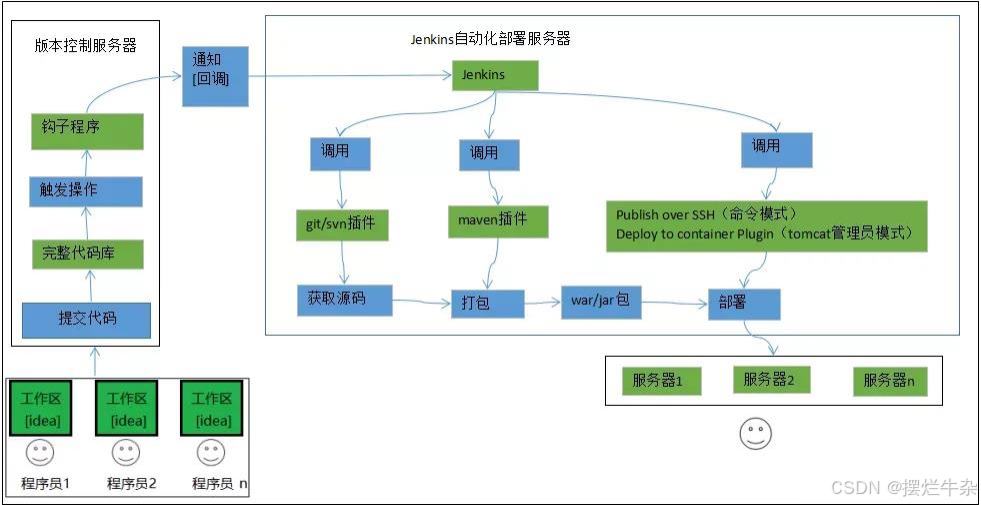 图 1 持续集成原理结构 图 1 中,版本控制服务器指远程代码仓库,本实验使用 GitEE 作为远程代码仓库;Jenkins 自动化部署服务器为虚拟机,操作系统为 Linux;服务器 1…n 为应用服务器,可使用自己物理机作为应用服务器。 详细实验步骤如下:
图 1 持续集成原理结构 图 1 中,版本控制服务器指远程代码仓库,本实验使用 GitEE 作为远程代码仓库;Jenkins 自动化部署服务器为虚拟机,操作系统为 Linux;服务器 1…n 为应用服务器,可使用自己物理机作为应用服务器。 详细实验步骤如下: 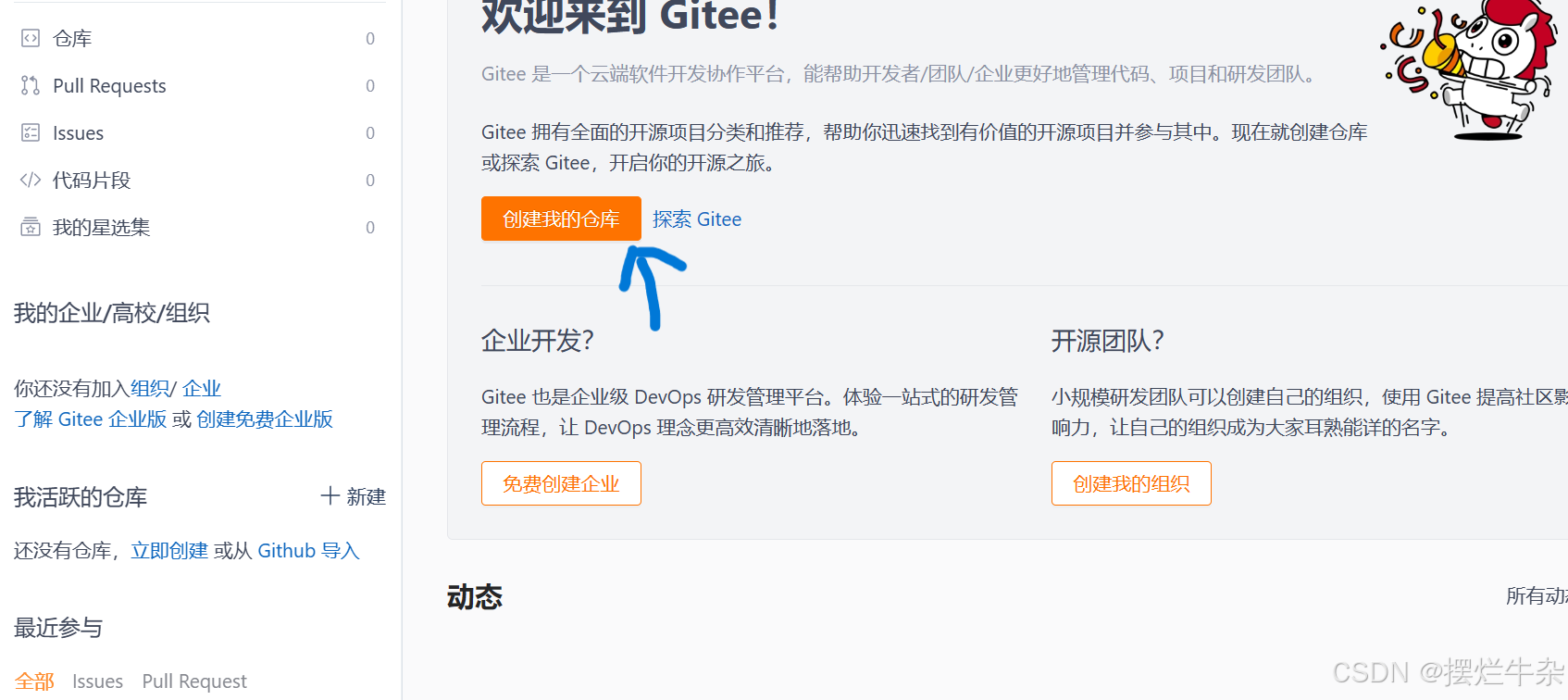 2.创建仓库。
2.创建仓库。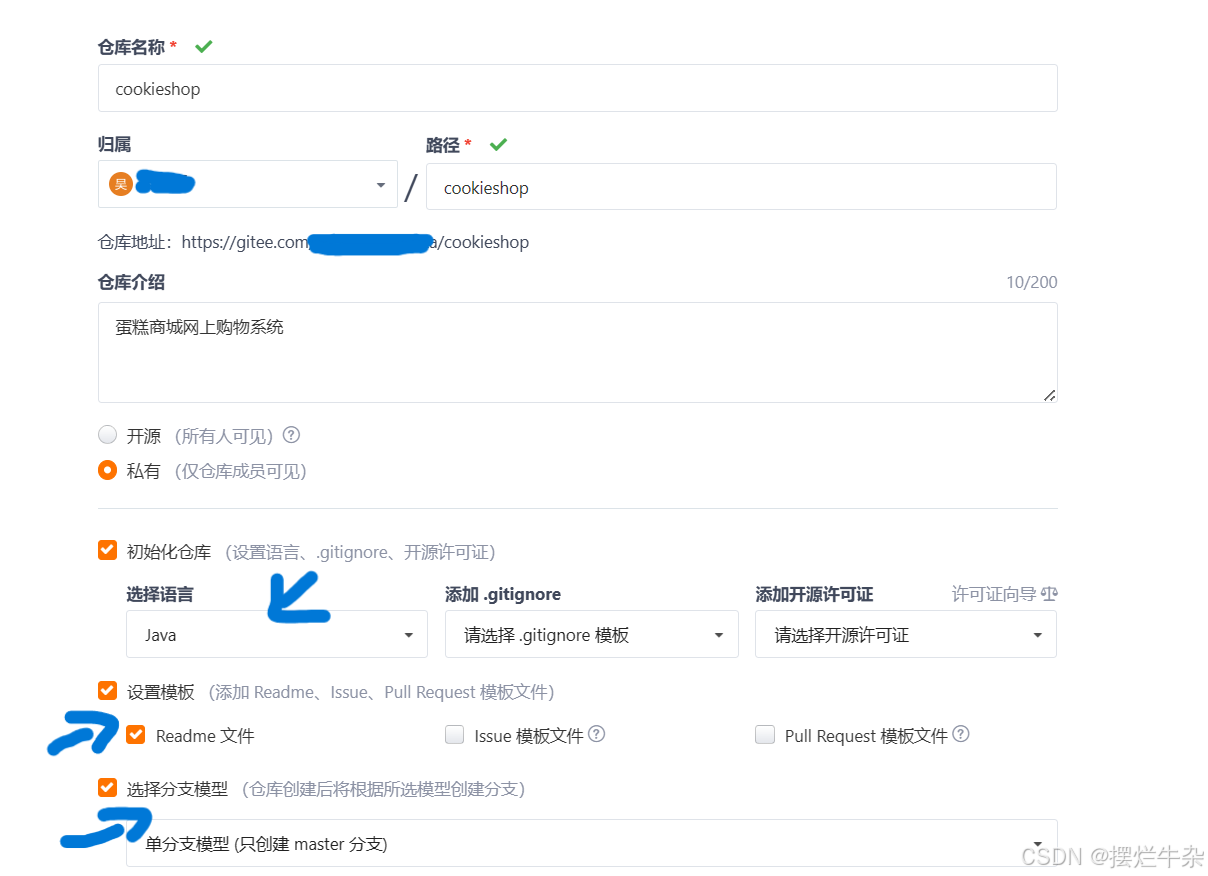
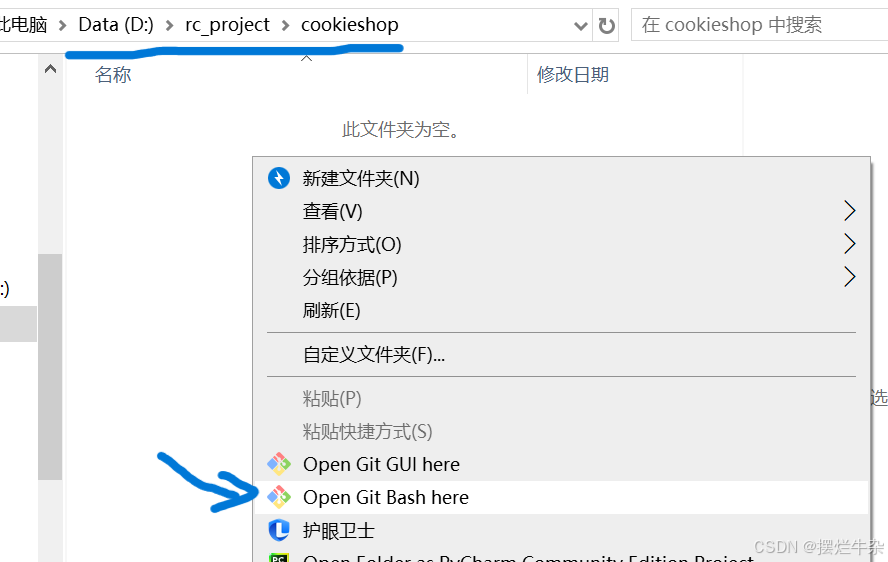
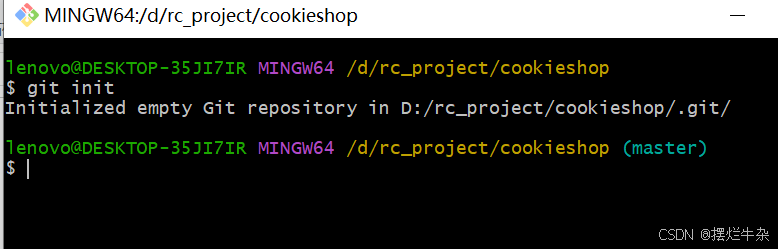 输入上述命令后,项目目录会出现一个.git隐藏目录,
输入上述命令后,项目目录会出现一个.git隐藏目录, 进入项目目录,找到.git 隐藏目录,进入该目录,用记事本方式打开 config 文件,并修改
进入项目目录,找到.git 隐藏目录,进入该目录,用记事本方式打开 config 文件,并修改 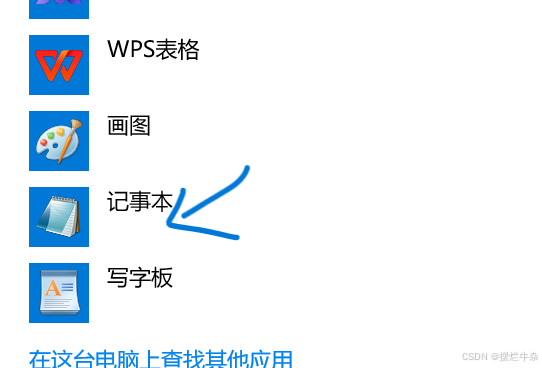 config 文件内容如下:
config 文件内容如下: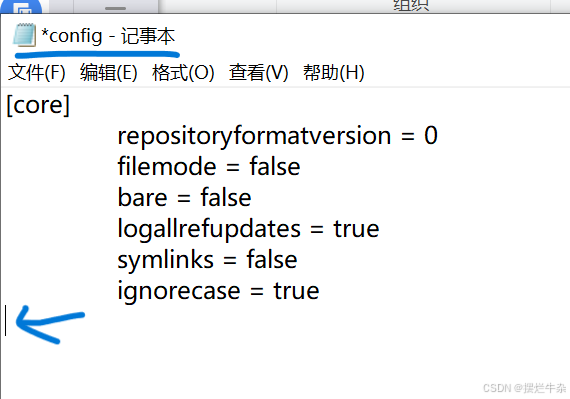
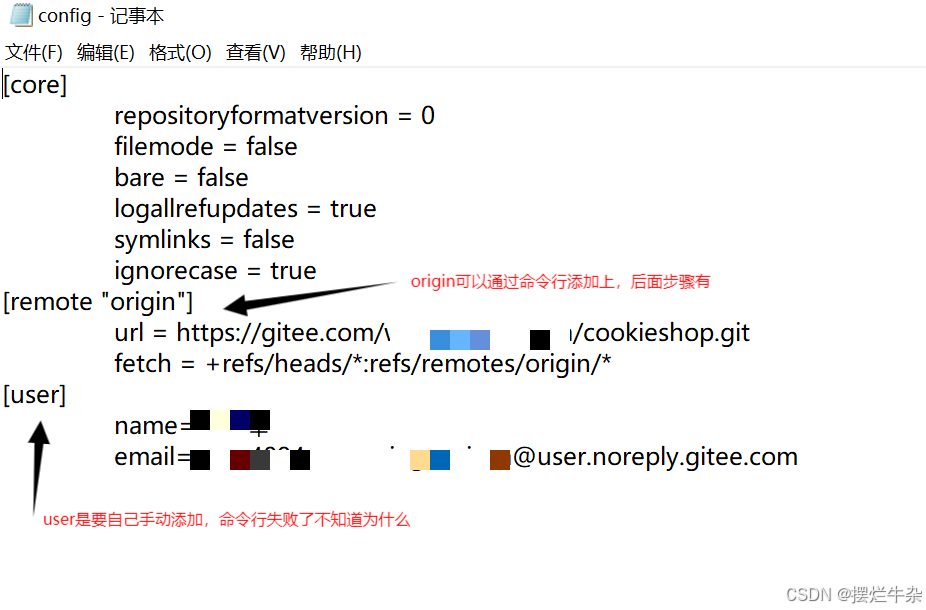 这里的user要自己手动添加,origin后面会加上去的,user的数据哪里来呢,在我们建好的仓库有一个克隆/下载选项,点击之后就会出现我们需要的资料了。把name和email后面引号内的内容复制过去就可以了。
这里的user要自己手动添加,origin后面会加上去的,user的数据哪里来呢,在我们建好的仓库有一个克隆/下载选项,点击之后就会出现我们需要的资料了。把name和email后面引号内的内容复制过去就可以了。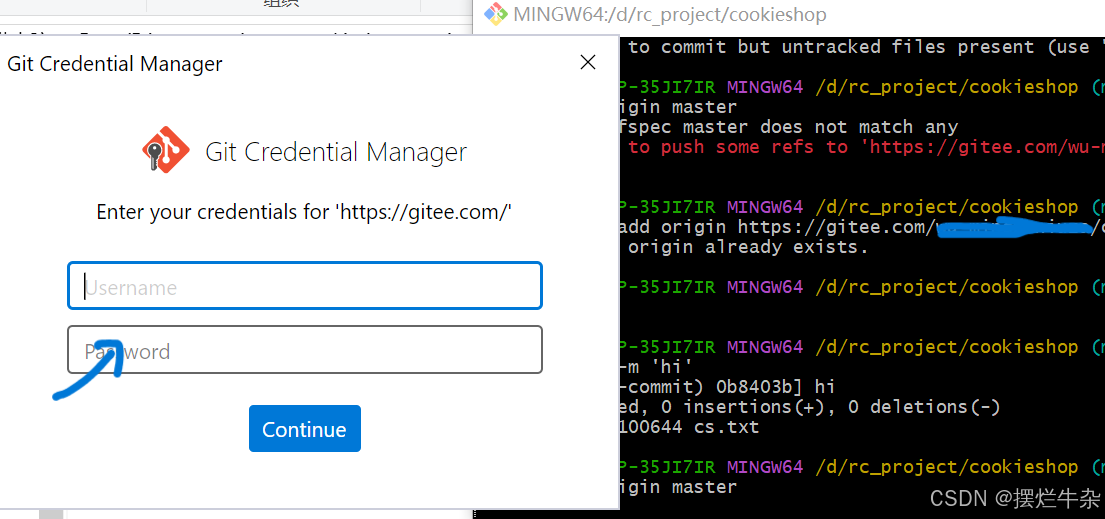 推送完成后,登录 GitEE 查看代码是否成功推送。这里的登录就用上了上面的私人令牌,没有私人令牌就会像下面一样。
推送完成后,登录 GitEE 查看代码是否成功推送。这里的登录就用上了上面的私人令牌,没有私人令牌就会像下面一样。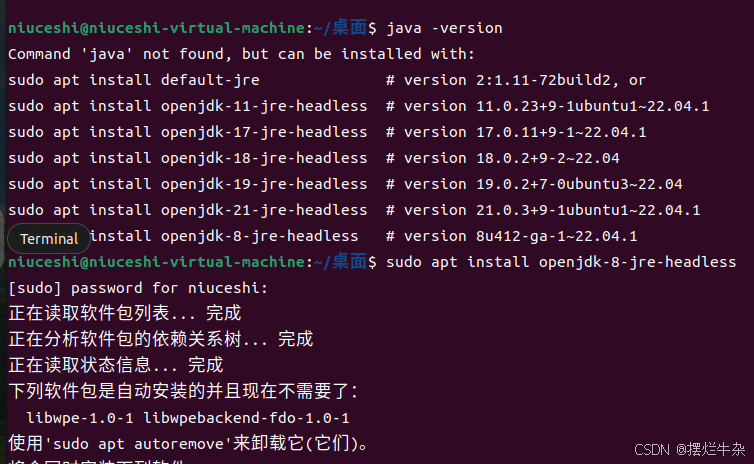
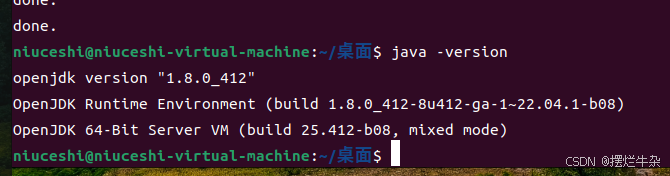
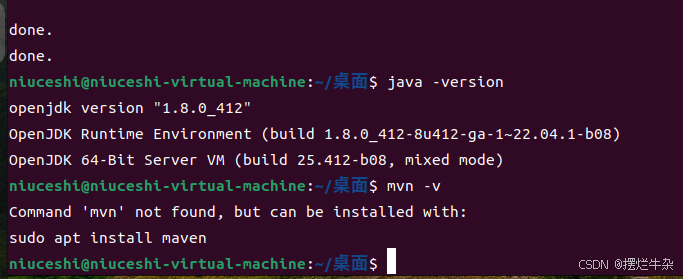
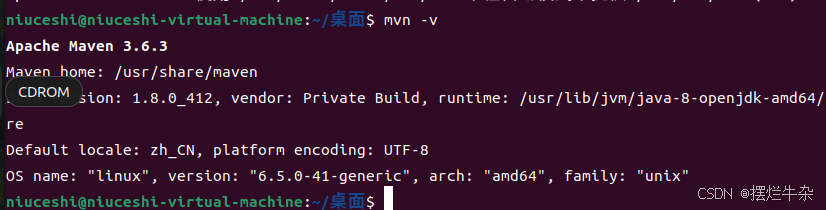 搜索 Jenkins 镜像:
搜索 Jenkins 镜像: 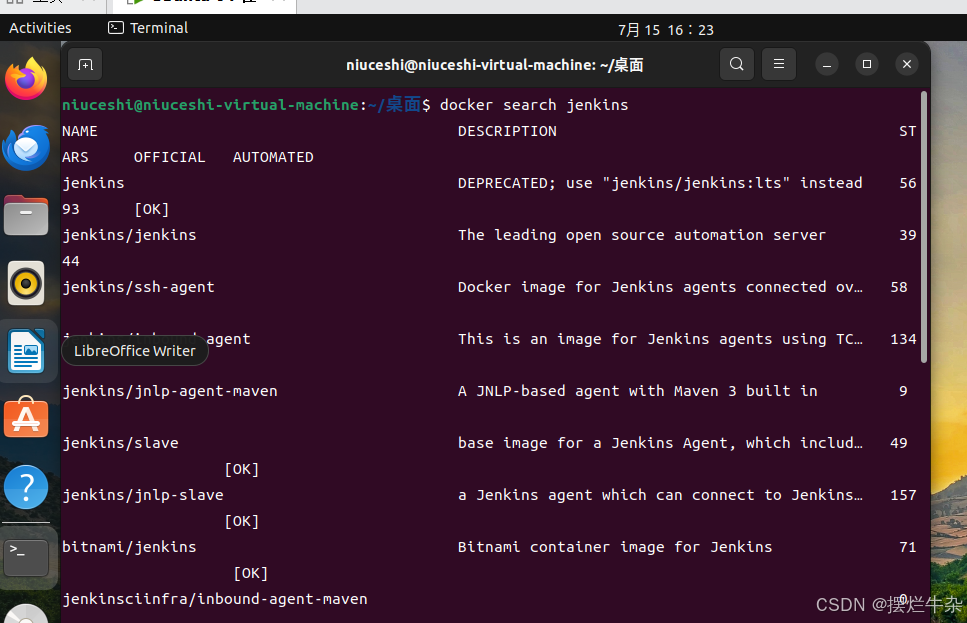 拉取 Jenkins 镜像:
拉取 Jenkins 镜像: 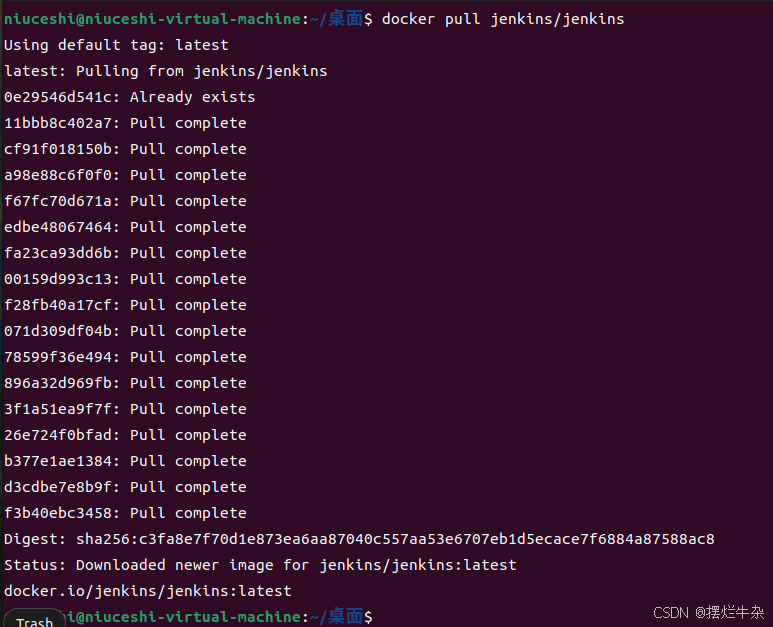 创建文件目录,用于保存 Jenkins 数据。
创建文件目录,用于保存 Jenkins 数据。 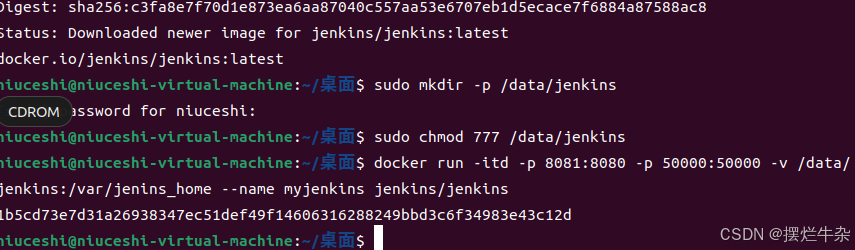
运 行 Jenkins 容器: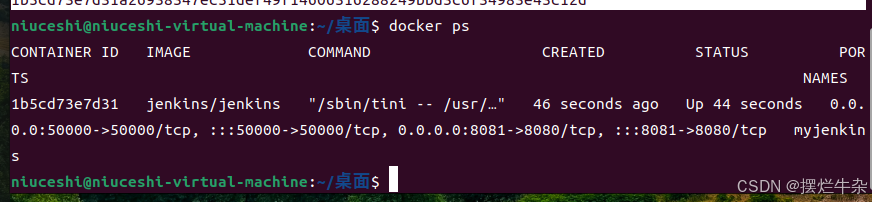 容器启动后,即可访问 Jenkins 服务器。 查看 Jenkins 密钥:
容器启动后,即可访问 Jenkins 服务器。 查看 Jenkins 密钥: 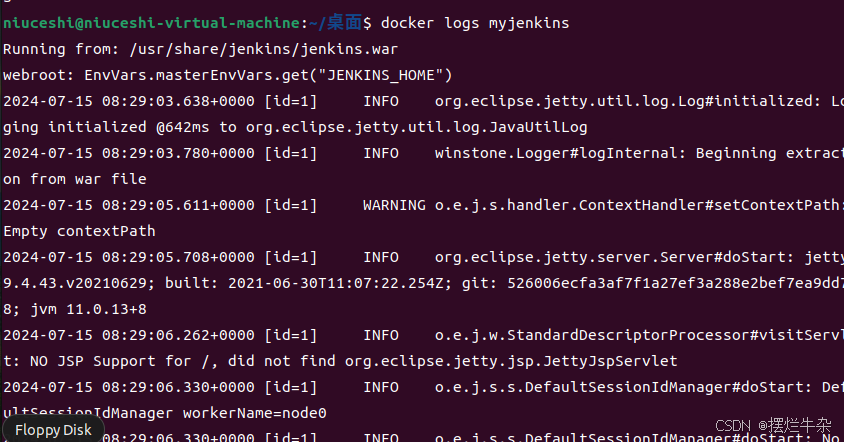 这里要重点注意这个命令执行完之后,下拉找到对应的密钥:
这里要重点注意这个命令执行完之后,下拉找到对应的密钥: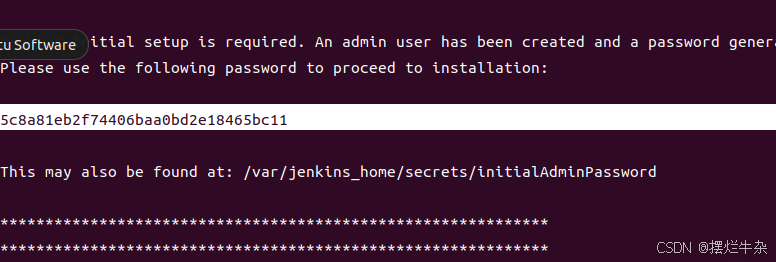
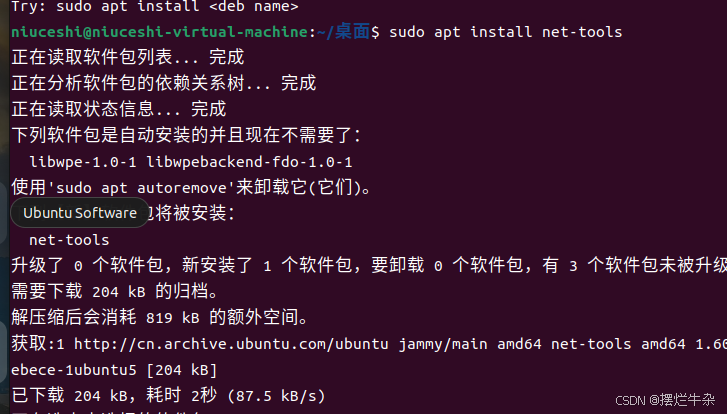
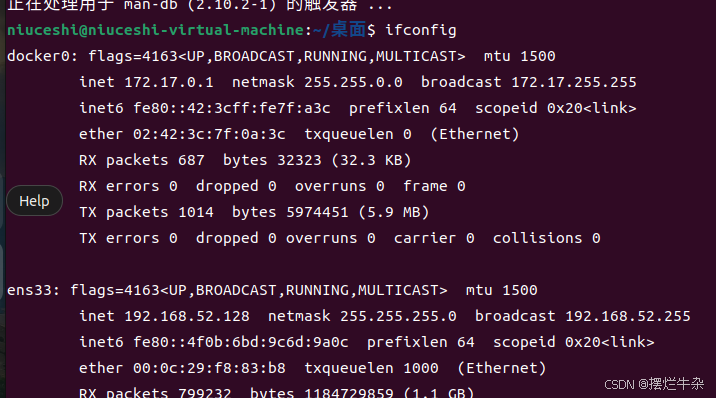 初次运行,要求输入 Jenkins 密钥,这里就是上面执行完之后下拉找到的那个密钥了。输入完成后,进入 Jenkins 主页。
初次运行,要求输入 Jenkins 密钥,这里就是上面执行完之后下拉找到的那个密钥了。输入完成后,进入 Jenkins 主页。 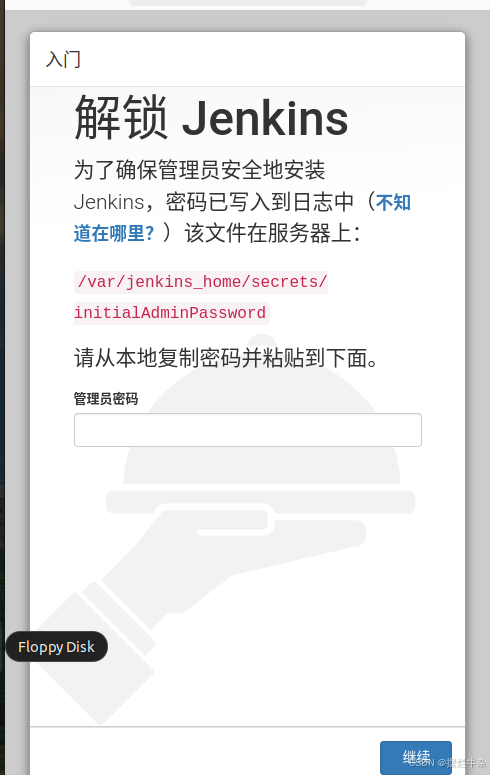
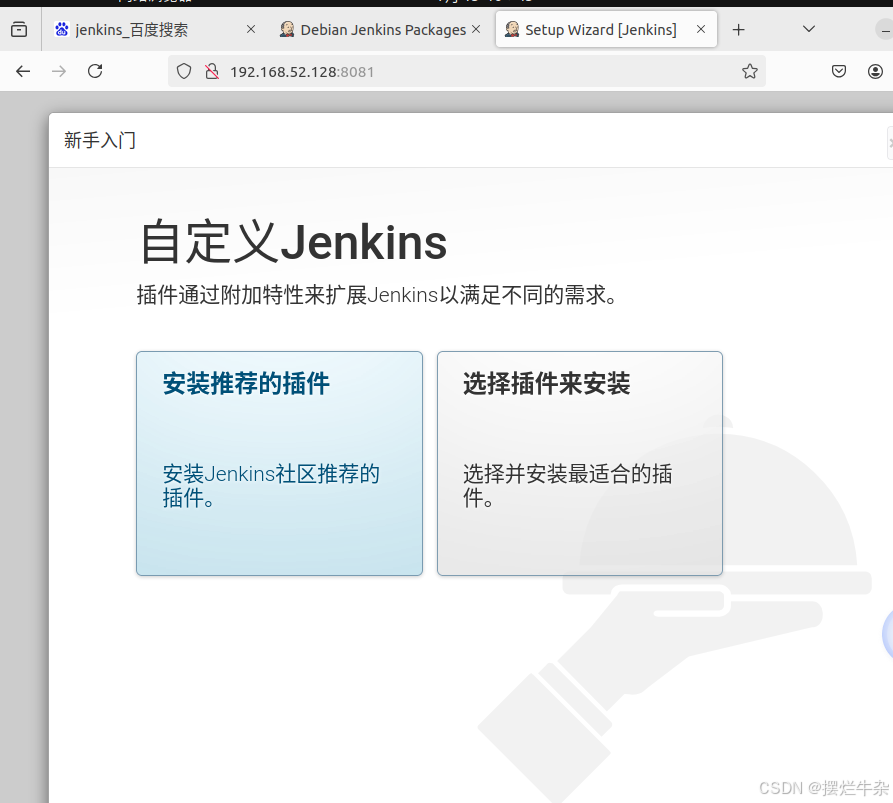
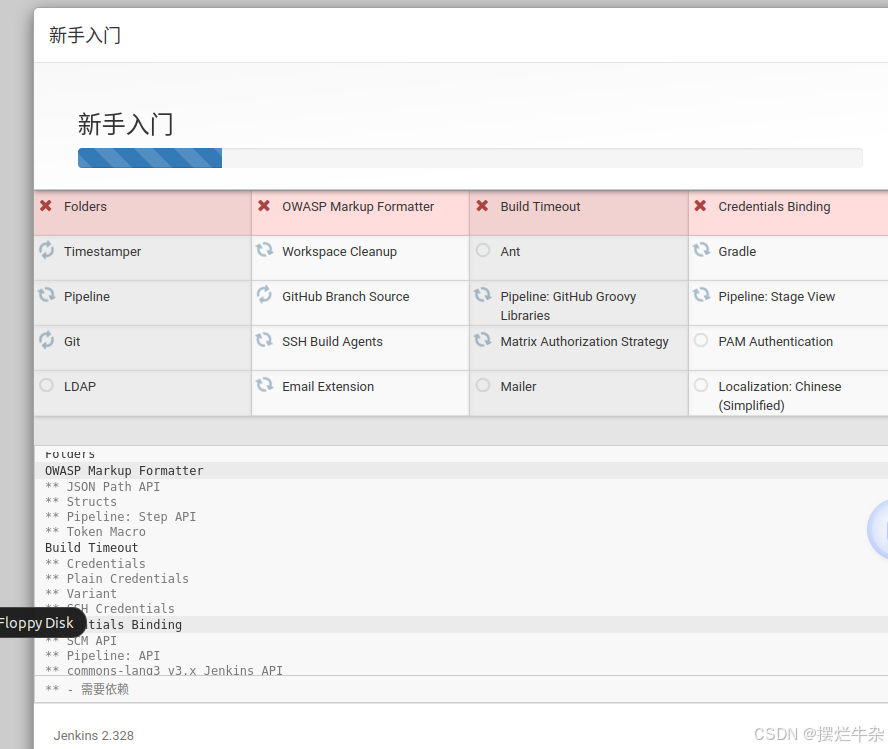
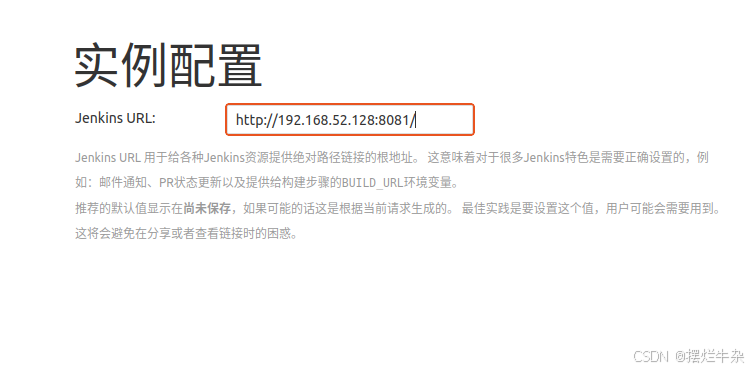
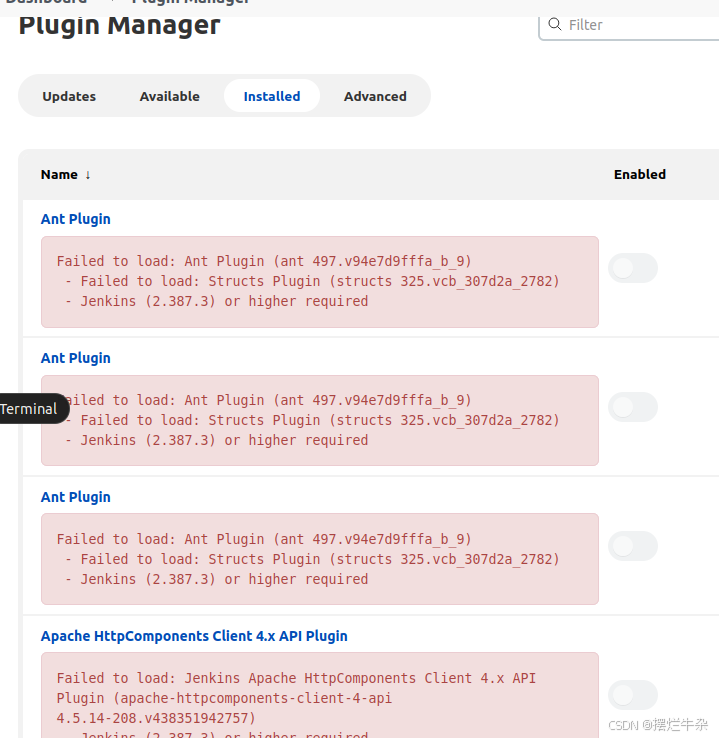
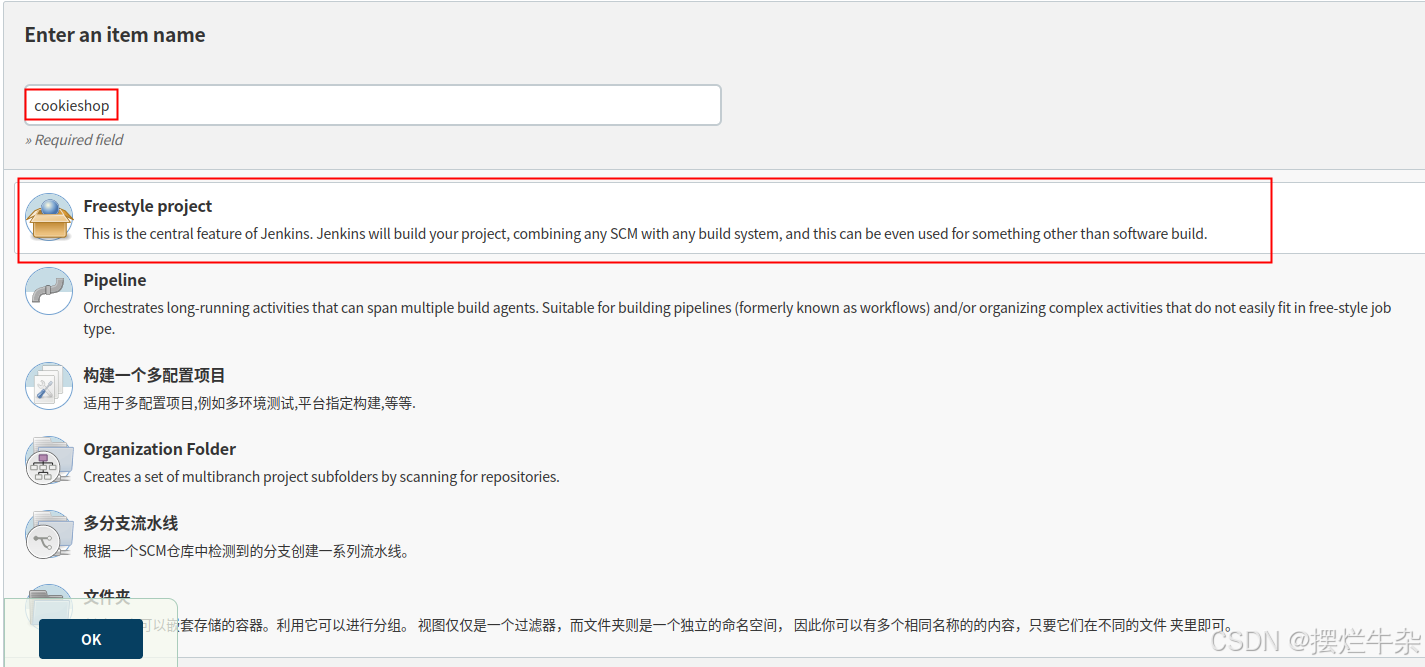 创建项目后,配置项目如下信息:项目简介、源码管理、构建触发器、构建 环境、构建、部署 项目简介如下图所示:
创建项目后,配置项目如下信息:项目简介、源码管理、构建触发器、构建 环境、构建、部署 项目简介如下图所示: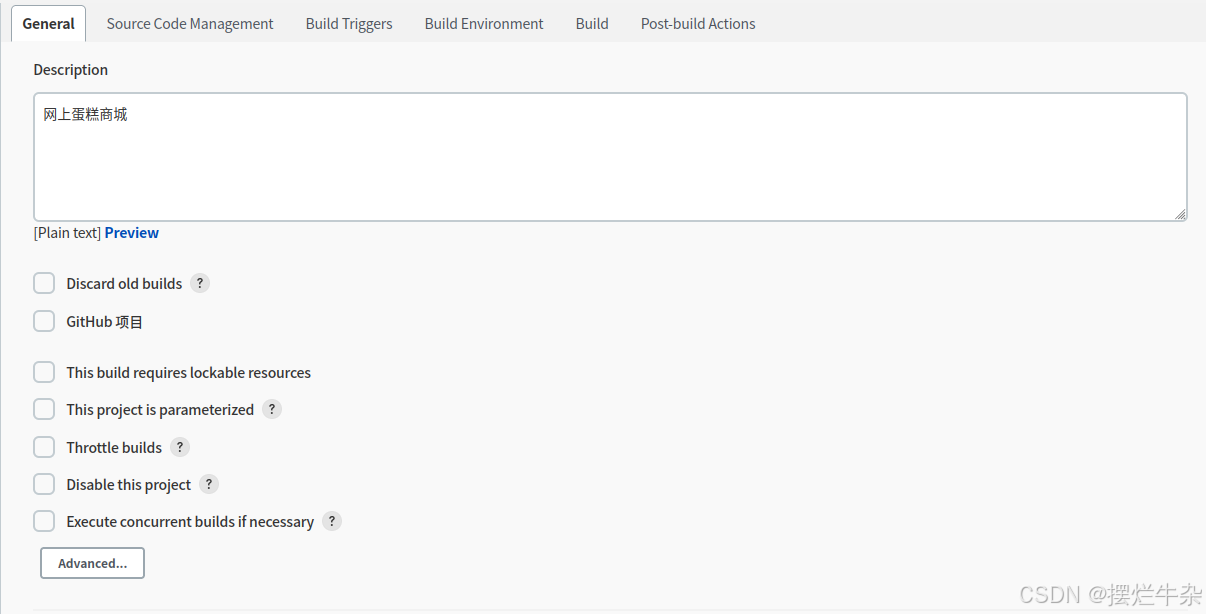 源码管理配置信息如下图所示:
源码管理配置信息如下图所示: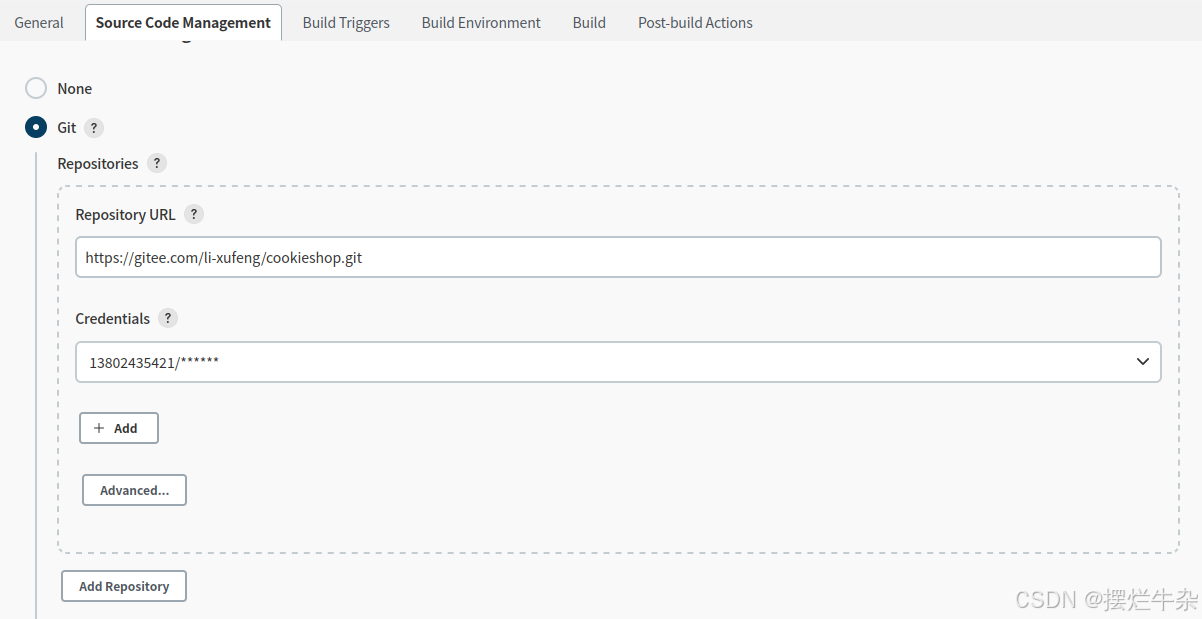 构建触发器和构建环境可不配置。 构建配置如下图所示:
构建触发器和构建环境可不配置。 构建配置如下图所示: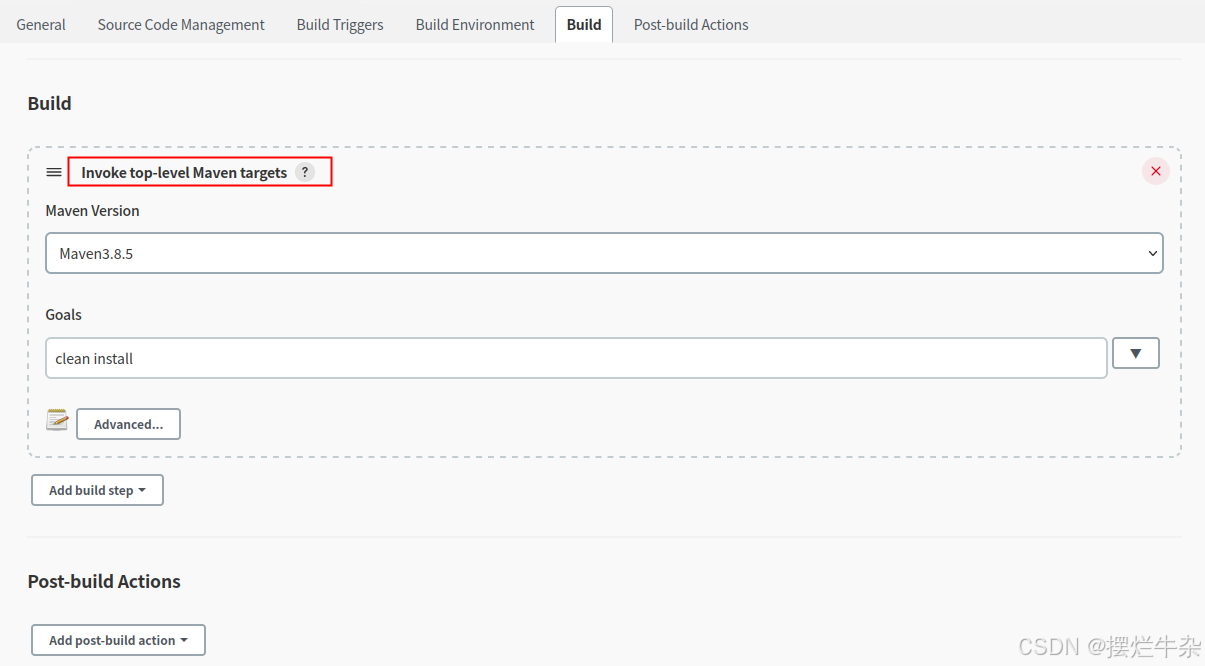 构建后动作的配置需要配置服务器信息,用于实现自动部署。
构建后动作的配置需要配置服务器信息,用于实现自动部署。
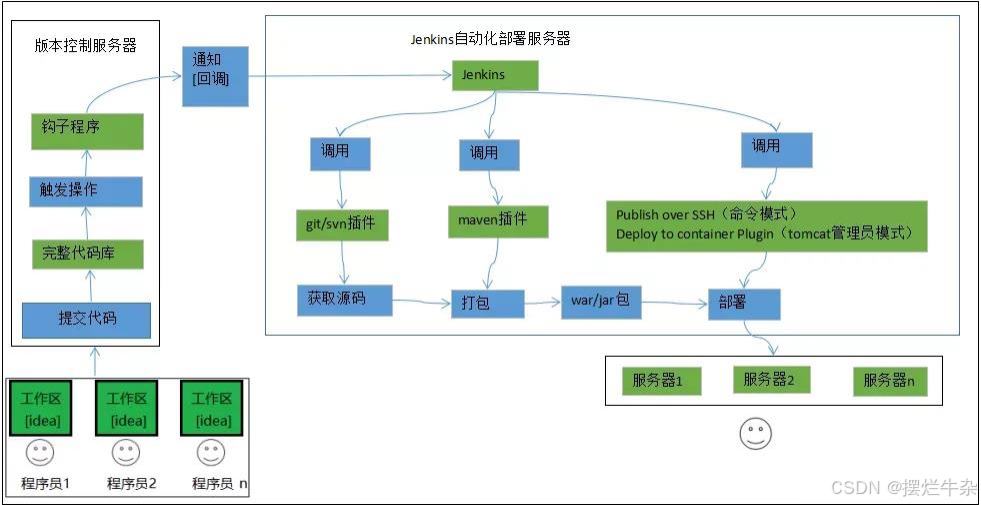 图 1 持续集成原理结构 图 1 中,版本控制服务器指远程代码仓库,本实验使用 GitEE 作为远程代码仓库;Jenkins 自动化部署服务器为虚拟机,操作系统为 Linux;服务器 1…n 为应用服务器,可使用自己物理机作为应用服务器。 详细实验步骤如下:
图 1 持续集成原理结构 图 1 中,版本控制服务器指远程代码仓库,本实验使用 GitEE 作为远程代码仓库;Jenkins 自动化部署服务器为虚拟机,操作系统为 Linux;服务器 1…n 为应用服务器,可使用自己物理机作为应用服务器。 详细实验步骤如下: 一、安装 Git 工具
在物理机上安装 Git,可通过以下方式安装: 1.官网下载安装文件进行安装,官网地址:https://git-scm.com/download/win 安装 Git 教程:https://blog.csdn.net/mukes/article/details/115693833 Git 使用教程:https://www.liaoxuefeng.com/wiki/896043488029600二、GitEE 创建仓库
1.登录 GieEE,如未有帐号,先注册帐号,注册完登录 GitEE。记住用户名和 邮箱。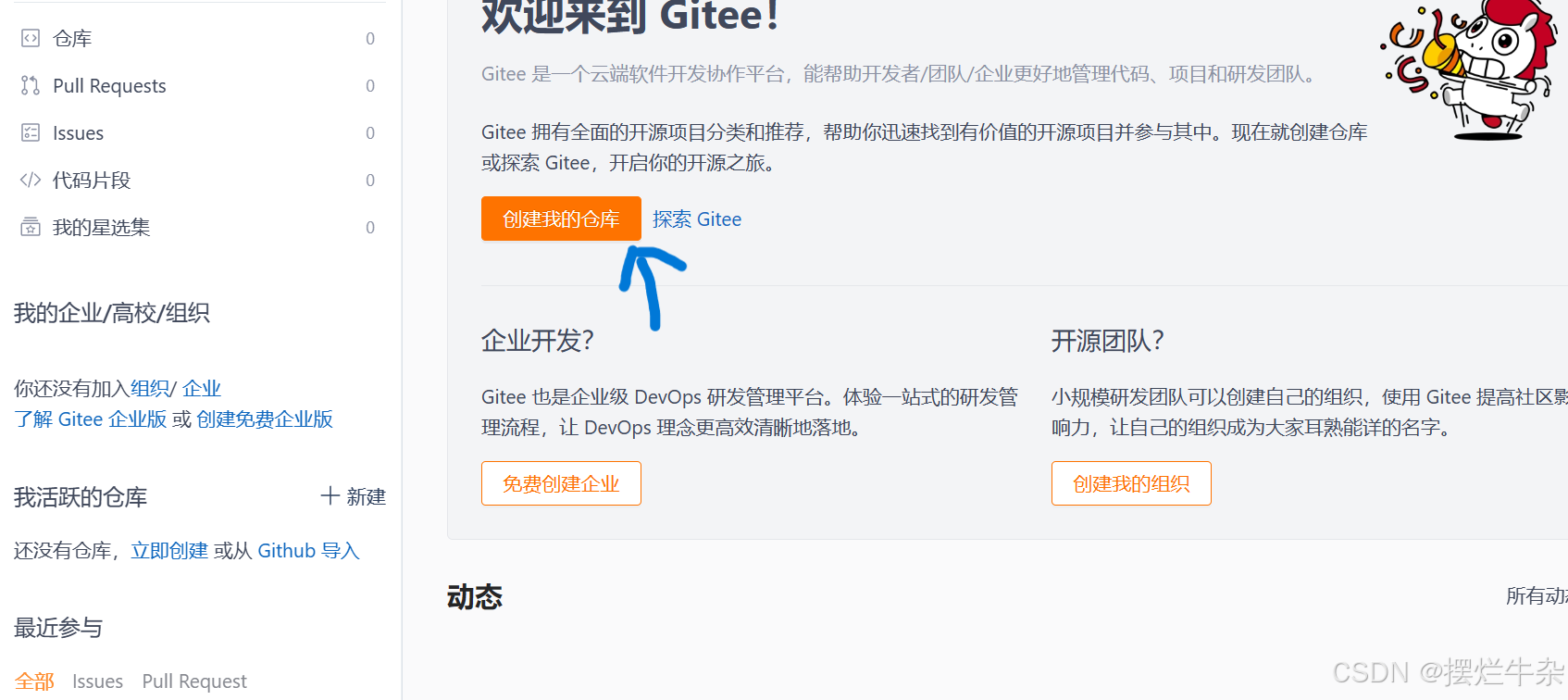 2.创建仓库。
2.创建仓库。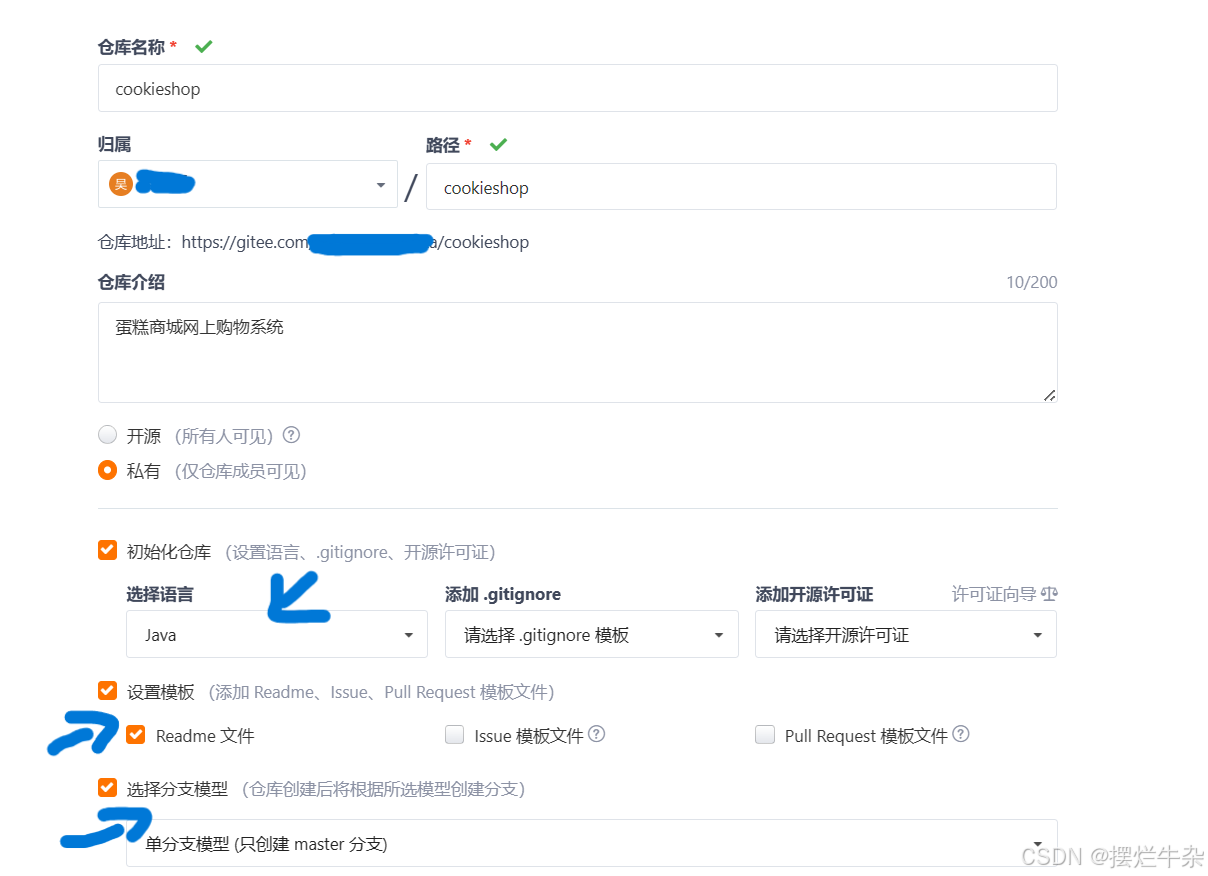
三、使用 Git 工具将本地项目代码推送到远程仓库(GieEE)
共有四种方式将本地项目代码推送到远程仓库。 方式一:使用 Git Bash 推送 方式二:使用 Git Command 推送 方式三:使用 Git GUI 推送 方式四:使用 Idea 集成 Git 工具推送 具体使用哪种方式看使用习惯。下面以 Git Bash 方式演示代码推送。 1.进入本地项目所在目录,右键项目,选择 Git Bash Here。打开 Git Bash 命令行,输入:git init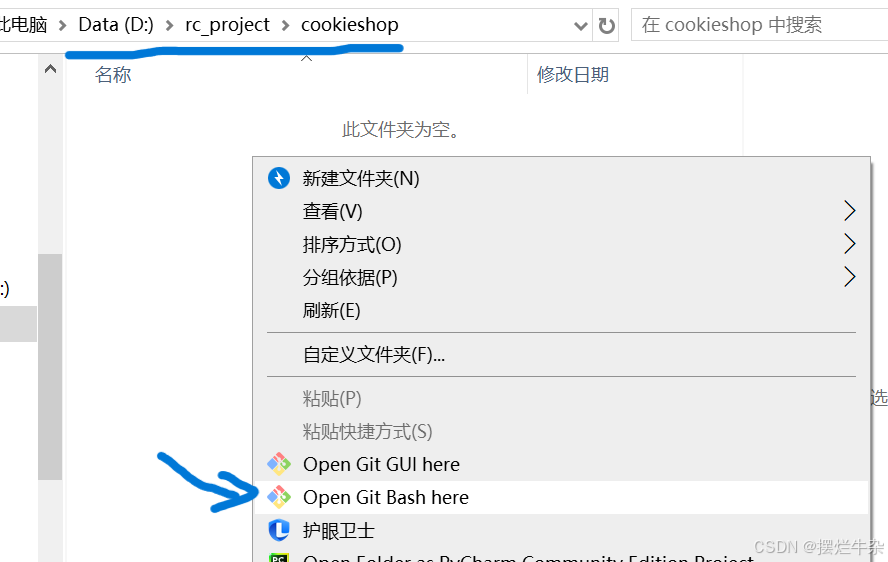
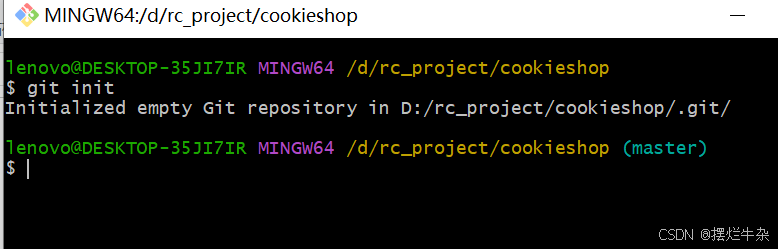 输入上述命令后,项目目录会出现一个.git隐藏目录,
输入上述命令后,项目目录会出现一个.git隐藏目录, 进入项目目录,找到.git 隐藏目录,进入该目录,用记事本方式打开 config 文件,并修改
进入项目目录,找到.git 隐藏目录,进入该目录,用记事本方式打开 config 文件,并修改 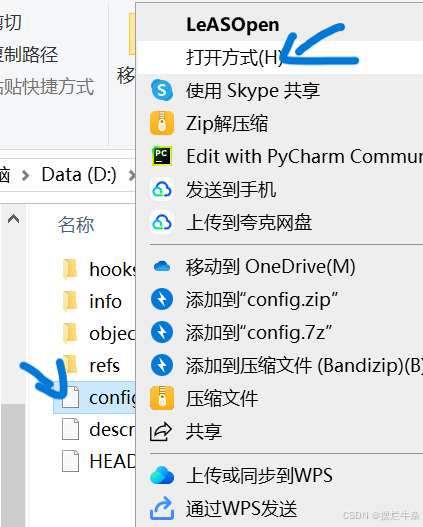
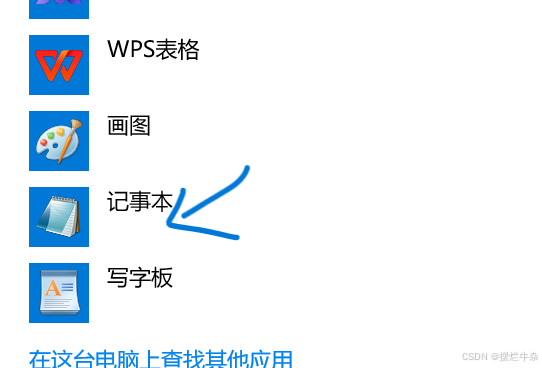 config 文件内容如下:
config 文件内容如下: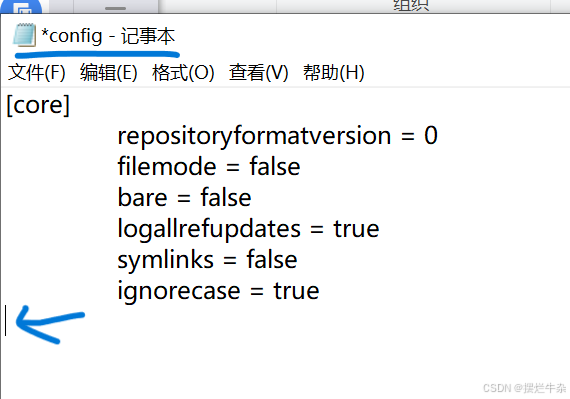
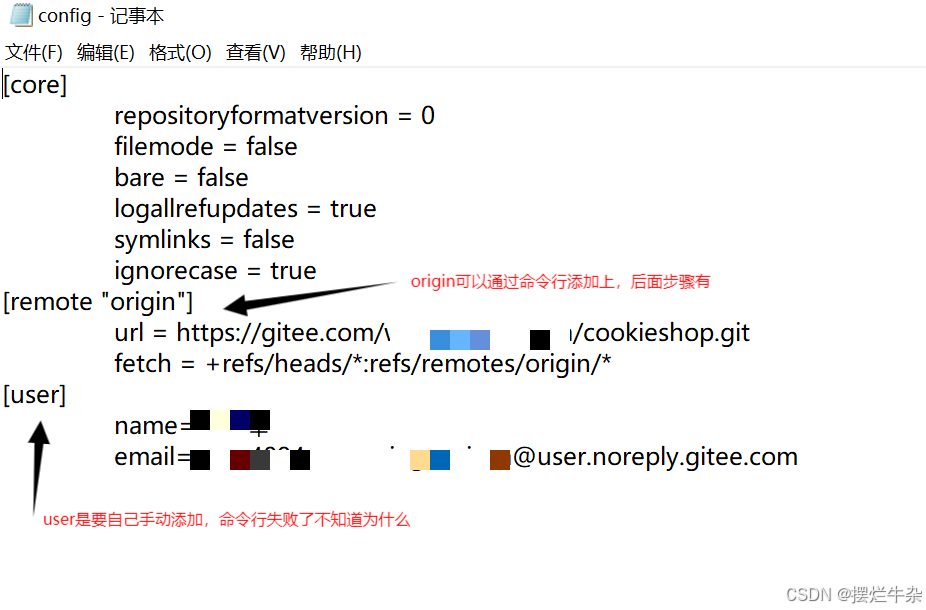 这里的user要自己手动添加,origin后面会加上去的,user的数据哪里来呢,在我们建好的仓库有一个克隆/下载选项,点击之后就会出现我们需要的资料了。把name和email后面引号内的内容复制过去就可以了。
这里的user要自己手动添加,origin后面会加上去的,user的数据哪里来呢,在我们建好的仓库有一个克隆/下载选项,点击之后就会出现我们需要的资料了。把name和email后面引号内的内容复制过去就可以了。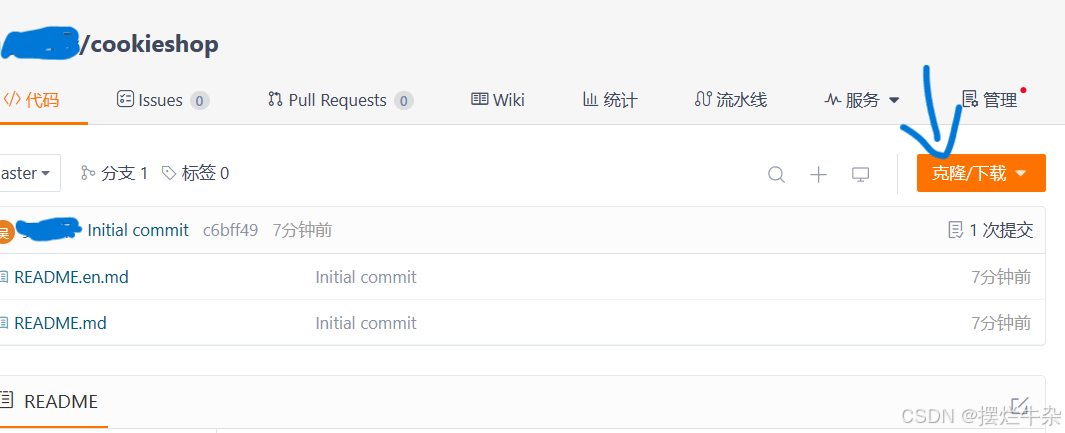
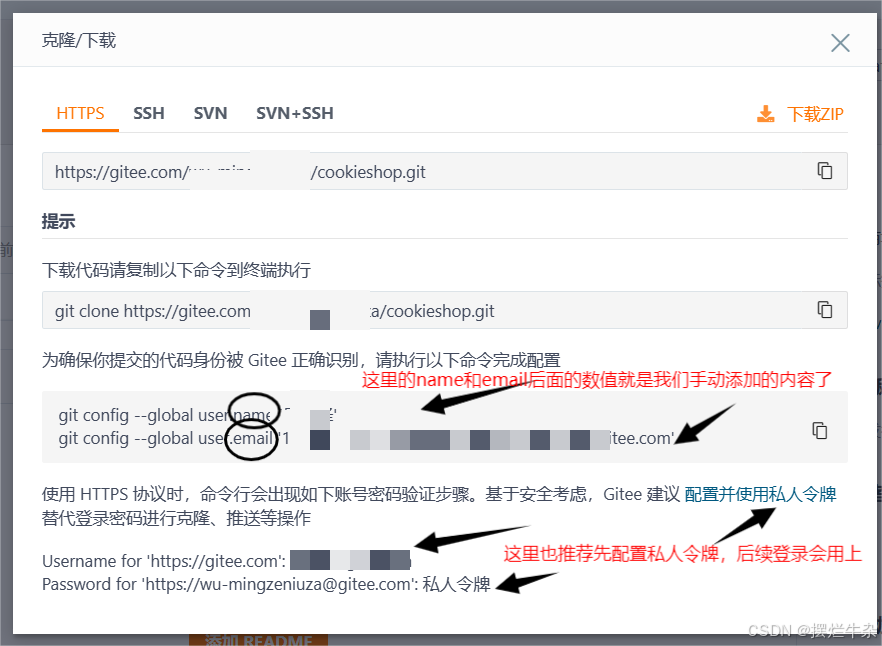
修改完成后,回到 Git Bash 命令行,输入:
git remote add origin 远程仓库地址,其中远程仓库地址为Gitee 仓库地址。如下图HTTPs下的那个https开头的地址所示: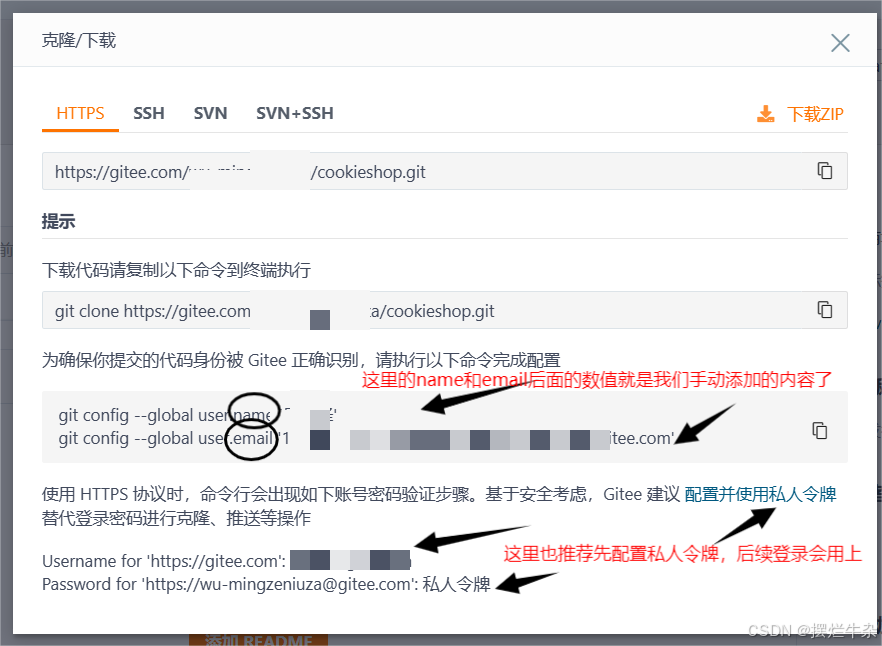 接下来将当前目录所有文件添加到暂存区,在 Git Bash 命令行输入:
接下来将当前目录所有文件添加到暂存区,在 Git Bash 命令行输入:
git add ./,如下图所示:
将代码提交,输入命令:git commit -m ‘备注信息’git push origin master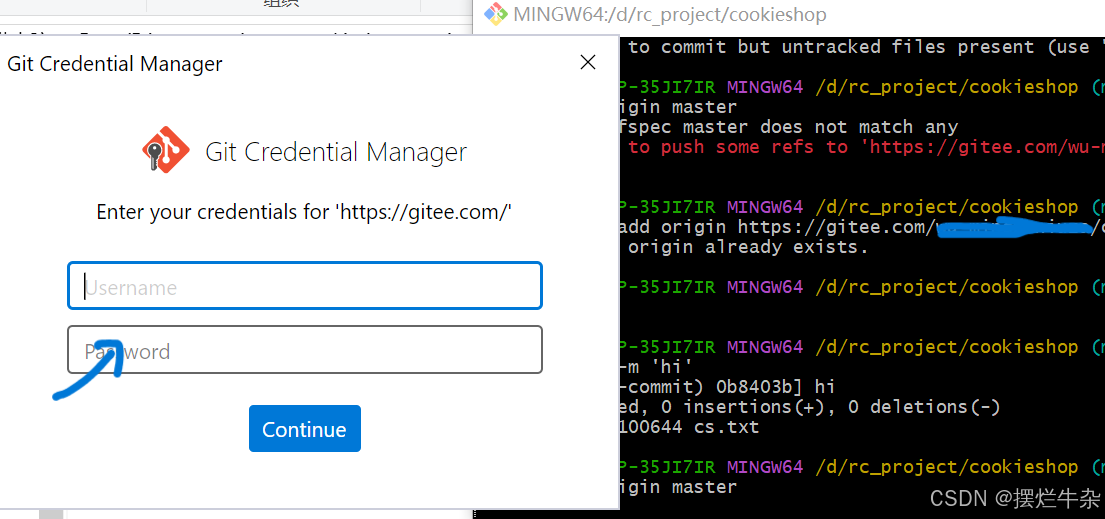 推送完成后,登录 GitEE 查看代码是否成功推送。这里的登录就用上了上面的私人令牌,没有私人令牌就会像下面一样。
推送完成后,登录 GitEE 查看代码是否成功推送。这里的登录就用上了上面的私人令牌,没有私人令牌就会像下面一样。 点击下面图片上的配置私人令牌的链接,就会跳转到相对应的页面。
点击下面图片上的配置私人令牌的链接,就会跳转到相对应的页面。
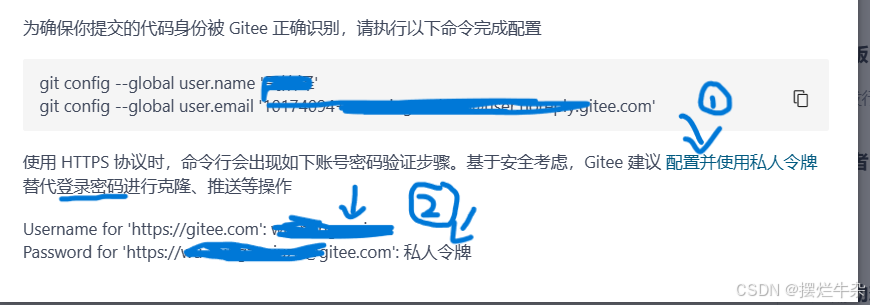 点击生成新令牌, 就会到下一个界面,随便写一个描述直接生成就可以了,但是注意,一定要把令牌复制保存下来,不然只能重新搞一个了。这些搞定之后继续回到上面执行命令出现登陆界面,就把对应的账号和令牌填进去就可以了。
点击生成新令牌, 就会到下一个界面,随便写一个描述直接生成就可以了,但是注意,一定要把令牌复制保存下来,不然只能重新搞一个了。这些搞定之后继续回到上面执行命令出现登陆界面,就把对应的账号和令牌填进去就可以了。

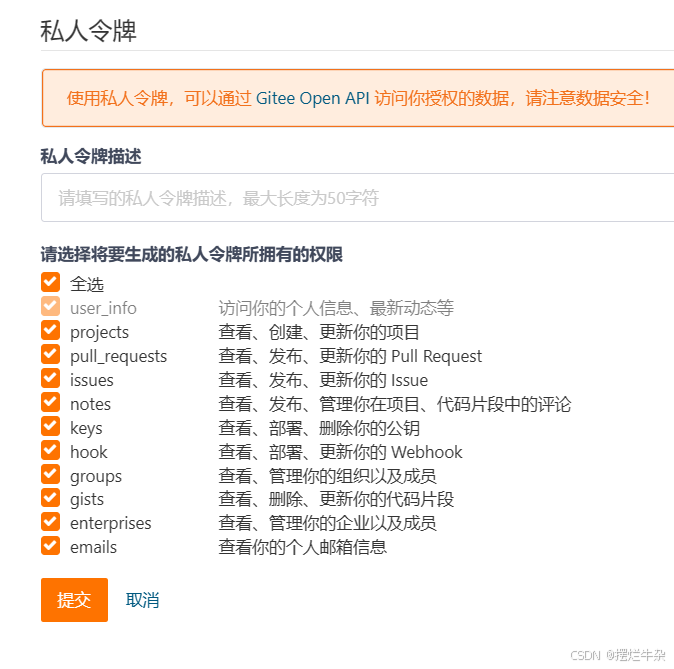

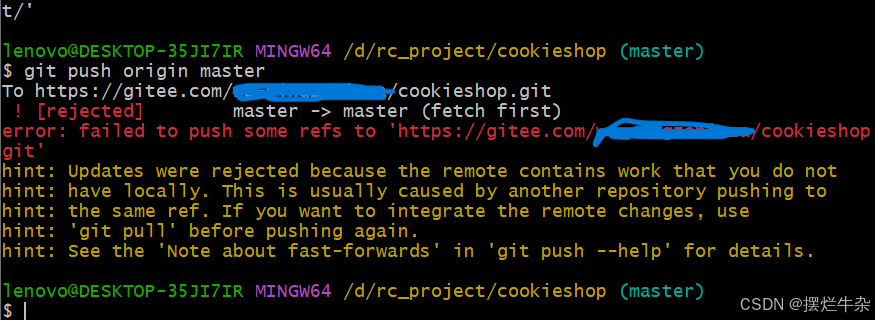
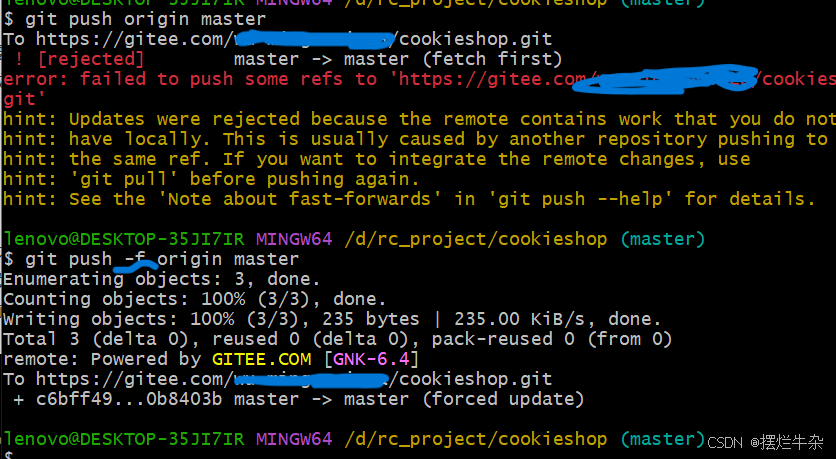 注意:这里还有可能出现拉取上传不了的情况,可能是因为远程仓库和本地文件夹的版本不一样,也就是里面文件不一样也是不能成功的,一个通用暴力的方法就是直接在push后面加一个-f,如上图,就可以上传成功,但是这样的方法会覆盖掉前面的仓库版本,只适合咱初学者刚开始时候尝试,慎用!!!
注意:这里还有可能出现拉取上传不了的情况,可能是因为远程仓库和本地文件夹的版本不一样,也就是里面文件不一样也是不能成功的,一个通用暴力的方法就是直接在push后面加一个-f,如上图,就可以上传成功,但是这样的方法会覆盖掉前面的仓库版本,只适合咱初学者刚开始时候尝试,慎用!!!
然后我们就可以在远程仓库看到上拉成功了。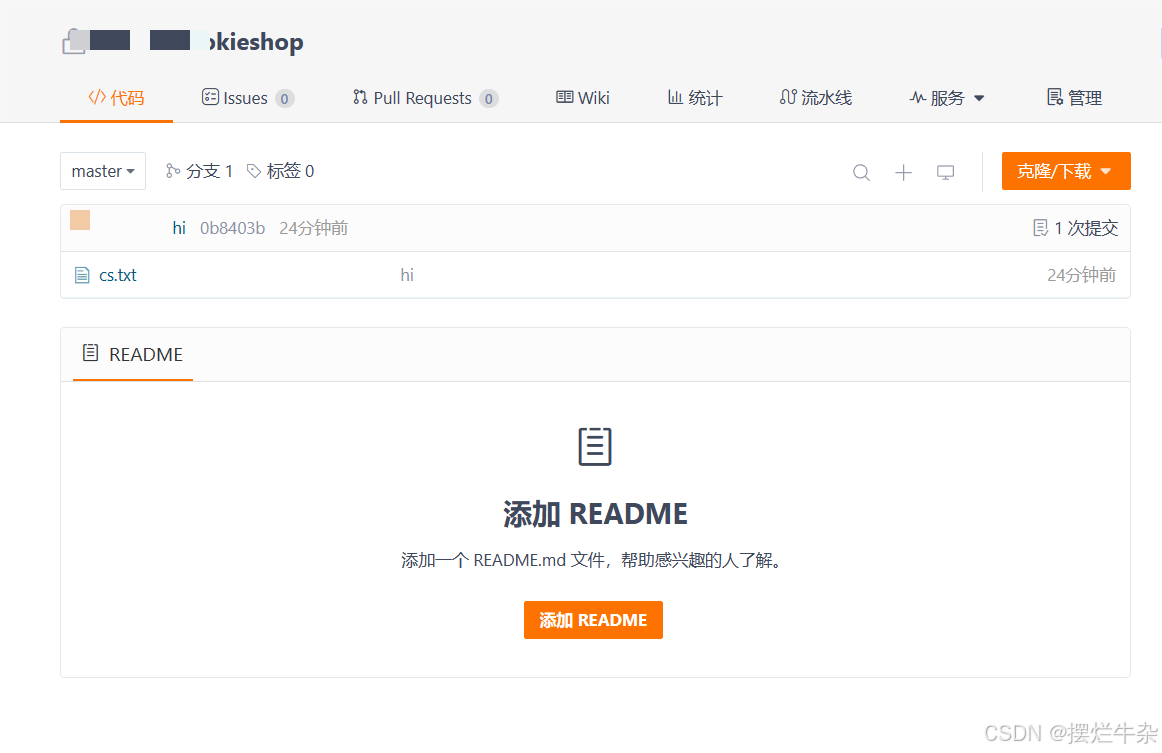
四、Linux 环境下安装 Jenkins
1.在 Linux 环境下通过 Dorcker 容器安装 Jenkins(先安装jdk21和maven)
Linux 系统中先要安装 JDK,如果没有安装, 可直接在配置界面安装)、Maven(Linux系统中提前安装Maven,并配置好Maven) 先查看 系统有无jdk以及maven。这里推荐下载Java21版本,兼容性比前面的要好。java -version sudo apt install openjdk-21-jre-heardless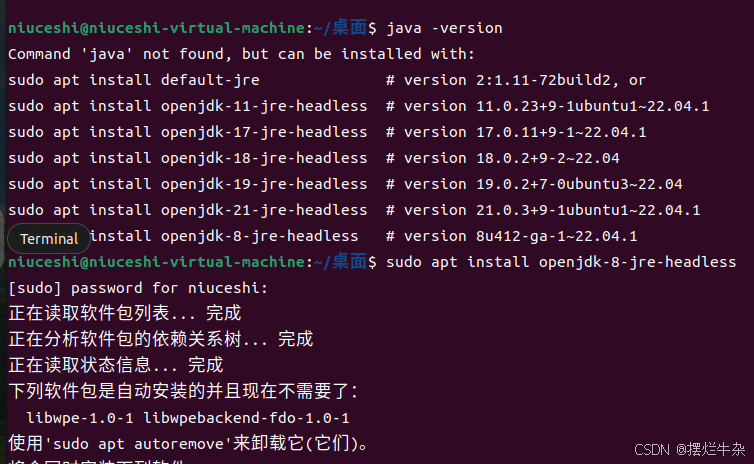
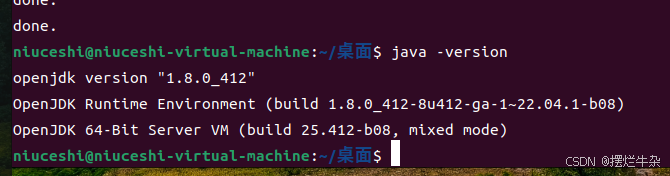
mvn -v sudo apt install maven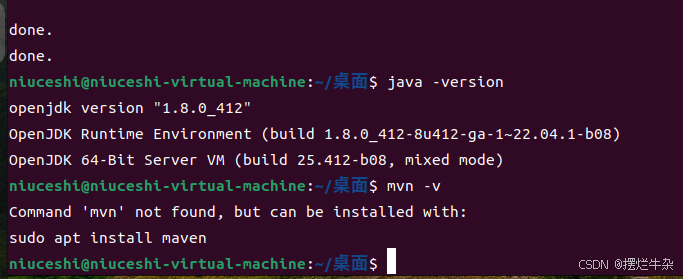
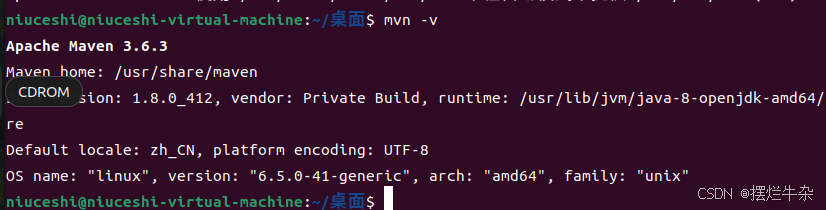 搜索 Jenkins 镜像:
搜索 Jenkins 镜像: docker search jenkins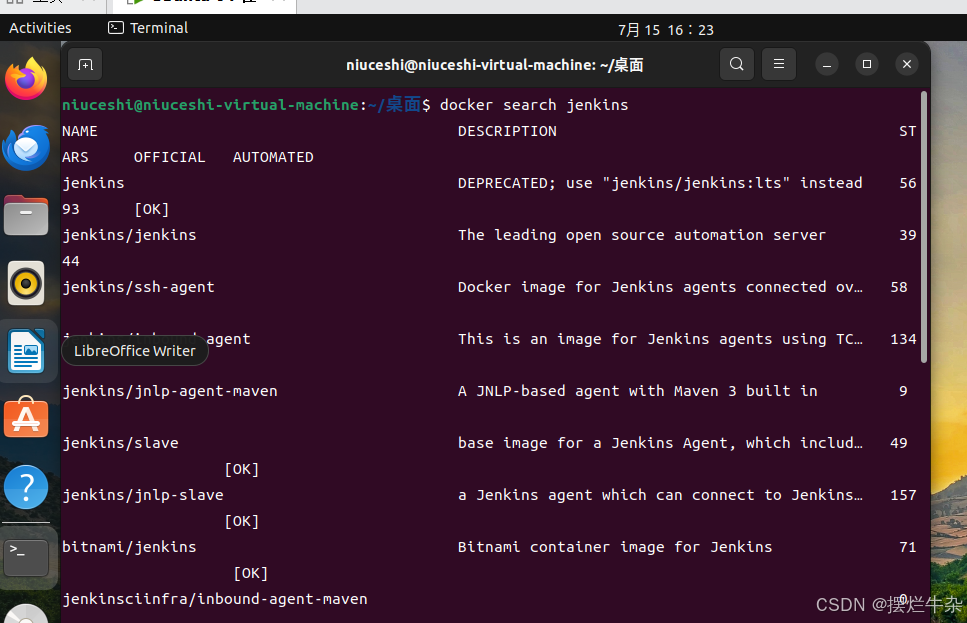 拉取 Jenkins 镜像:
拉取 Jenkins 镜像: docker pull jenkins/jenkins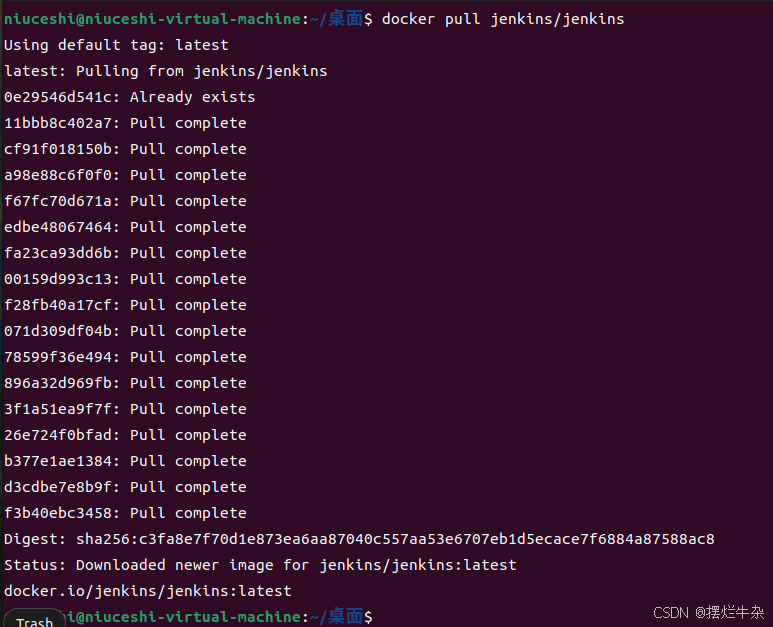 创建文件目录,用于保存 Jenkins 数据。
创建文件目录,用于保存 Jenkins 数据。 sudo mkdir -p /data/jenkins sudo chmod 777 /data/jenkins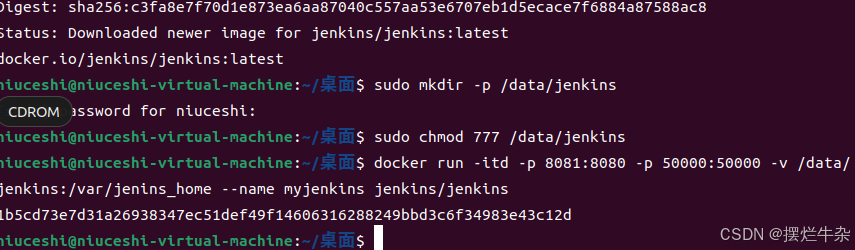
运 行 Jenkins 容器:
docker run -itd -p 8081:8080 -p 50000:50000 -v /data/jenkins:/var/jenins_home --name myjenkins jenkins/jenkinsdocker ps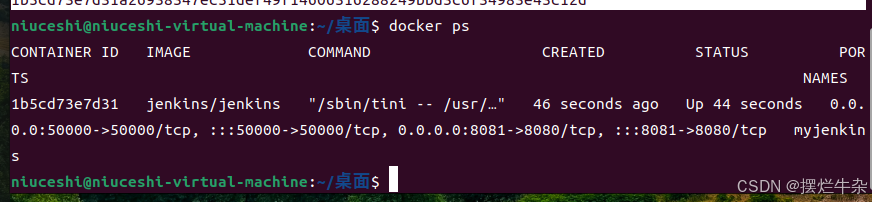 容器启动后,即可访问 Jenkins 服务器。 查看 Jenkins 密钥:
容器启动后,即可访问 Jenkins 服务器。 查看 Jenkins 密钥: docker logs myjenkins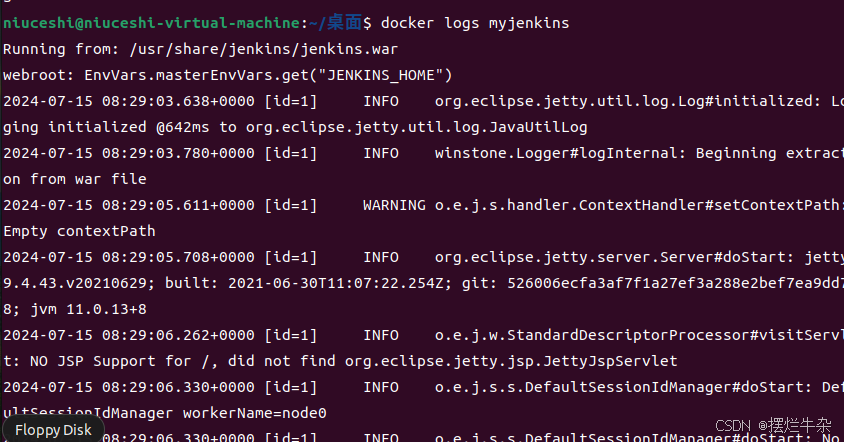 这里要重点注意这个命令执行完之后,下拉找到对应的密钥:
这里要重点注意这个命令执行完之后,下拉找到对应的密钥: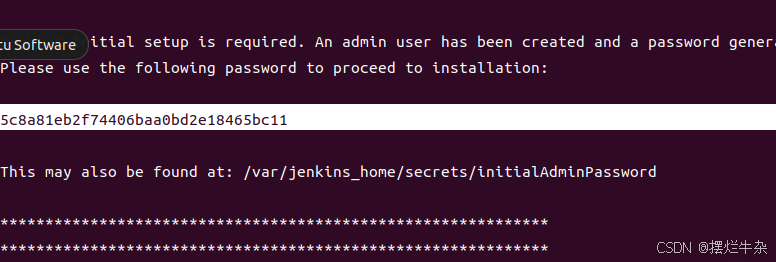
2.安装 Jenkins
打开浏览器,输入 Jenkins 访问地址:http://ip:8081,这里的ip是虚拟机的IP地址可以下载下面的工具查询,如下图所示:sudo apt install net-tools ifconfig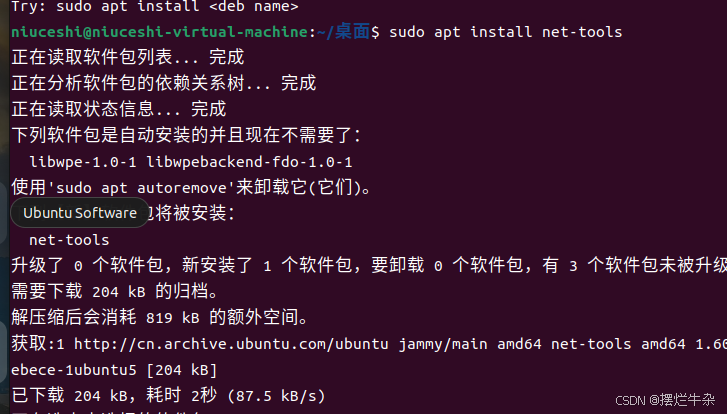
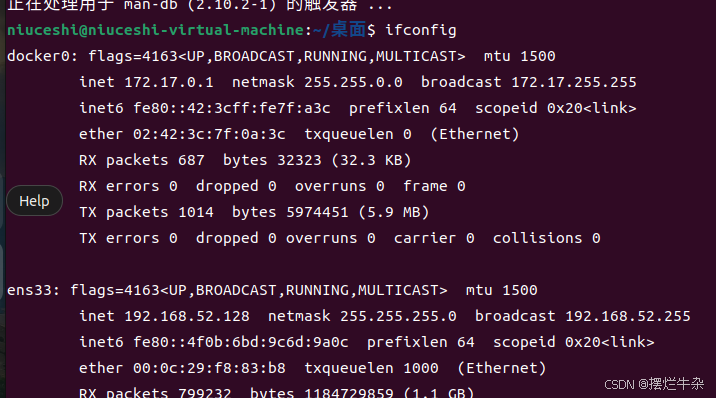 初次运行,要求输入 Jenkins 密钥,这里就是上面执行完之后下拉找到的那个密钥了。输入完成后,进入 Jenkins 主页。
初次运行,要求输入 Jenkins 密钥,这里就是上面执行完之后下拉找到的那个密钥了。输入完成后,进入 Jenkins 主页。 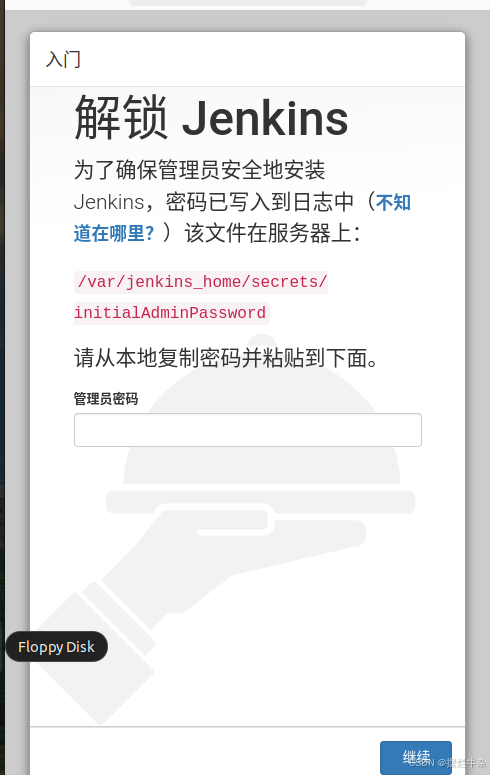
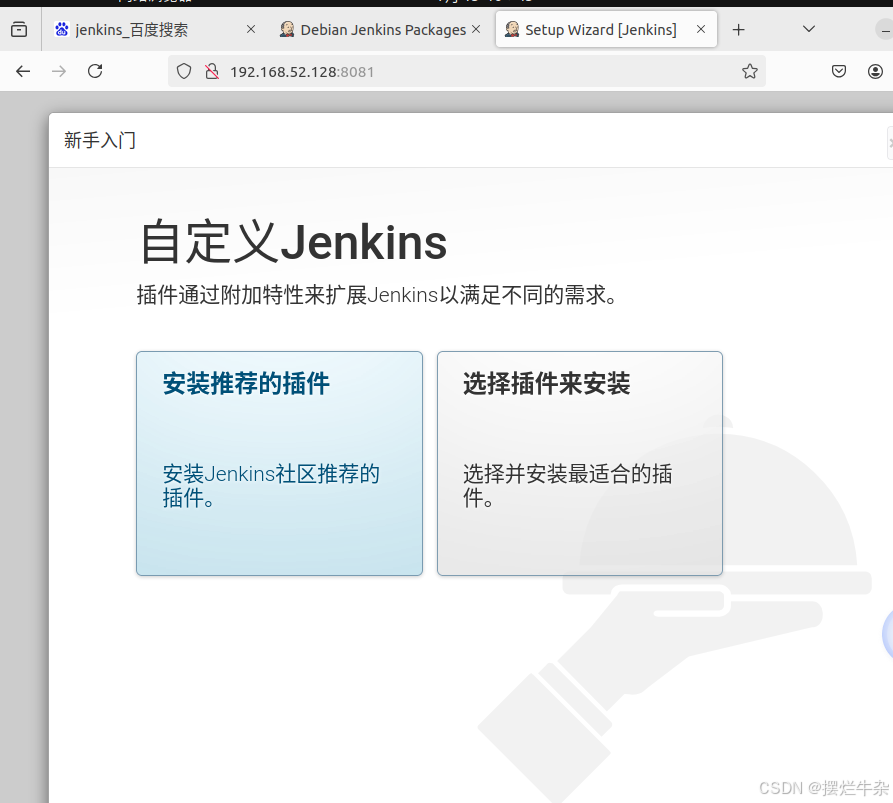
3.配置 Jenkins
Jenkins 配置内容包括:用户管理、系统配置、全局工具配置、插件管理,具 体如下图所示。 上图中数字表示配置顺序。 用户管理:添加一个用户,记住用户名和密码,添加完成后用新用户登录。 插件管理:只需要安装 Publish over SSH 和 Deploy to container Plugin 这两个 插件。全局工具配置:需要配置 JDK,配置 git。 Configure System (系统设置):主要配置应用服务器地址及凭证,暂可不配 置。 这里的配置暂时失败,还不知道什么原因,还需要探索一下。全都失败了,下载不了。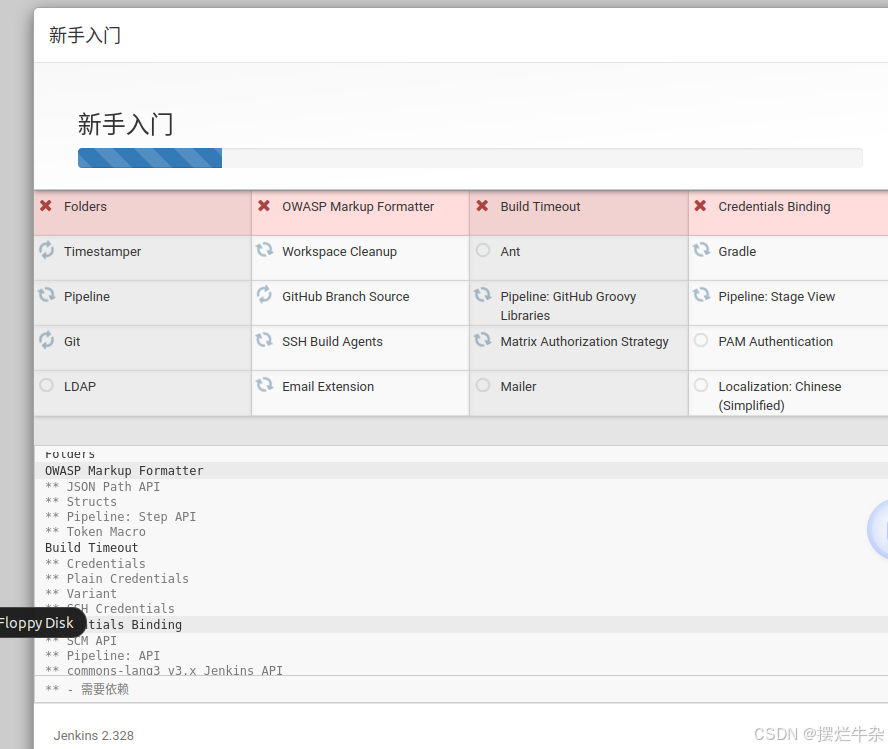
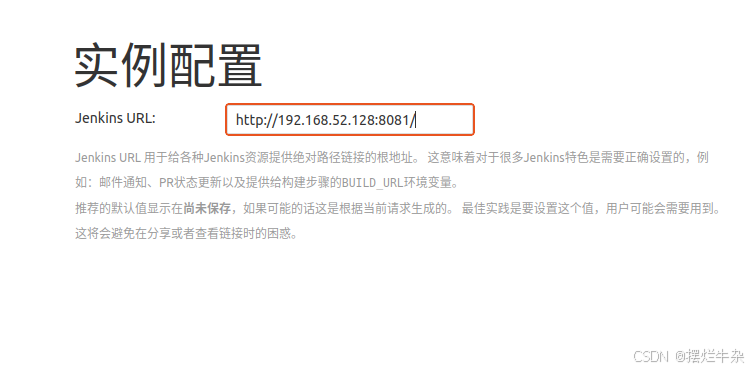
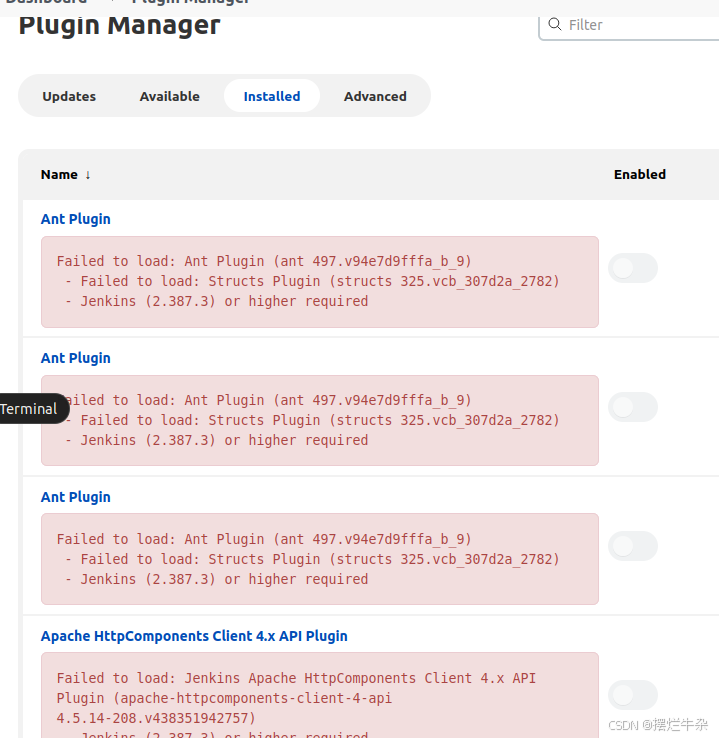
4、创建项目并配置自动化构建和自动化部署
创建一个自由风格项目,点击 New Item,创建一个项目。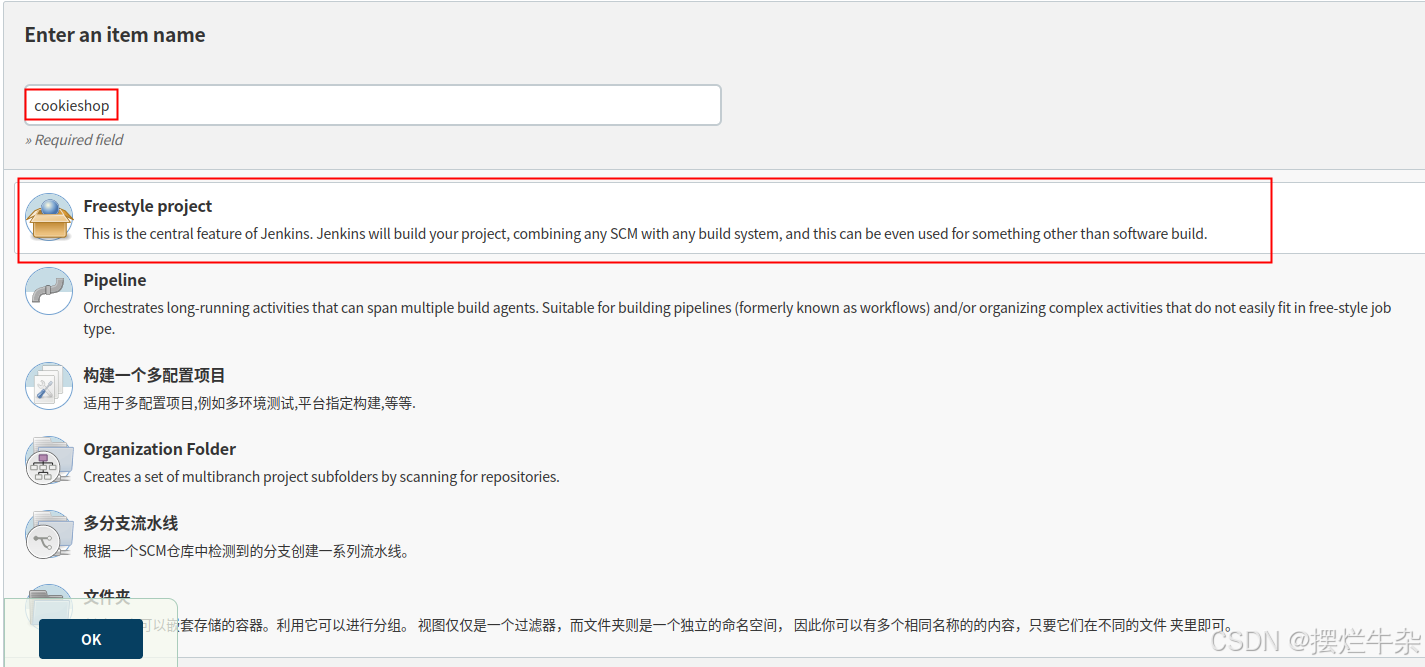 创建项目后,配置项目如下信息:项目简介、源码管理、构建触发器、构建 环境、构建、部署 项目简介如下图所示:
创建项目后,配置项目如下信息:项目简介、源码管理、构建触发器、构建 环境、构建、部署 项目简介如下图所示: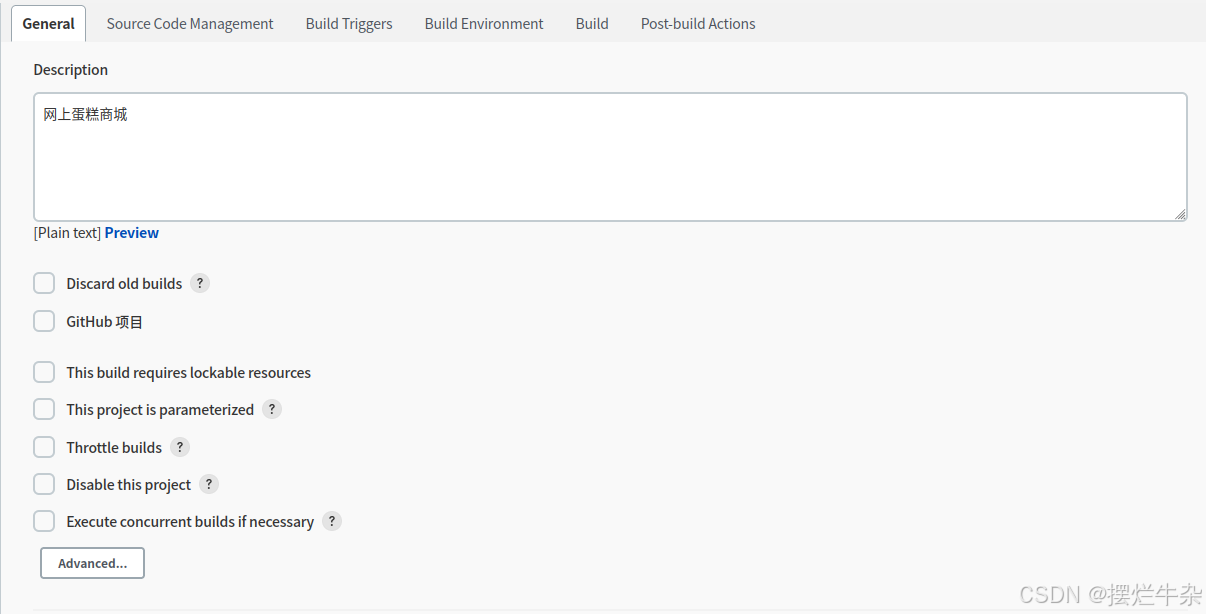 源码管理配置信息如下图所示:
源码管理配置信息如下图所示: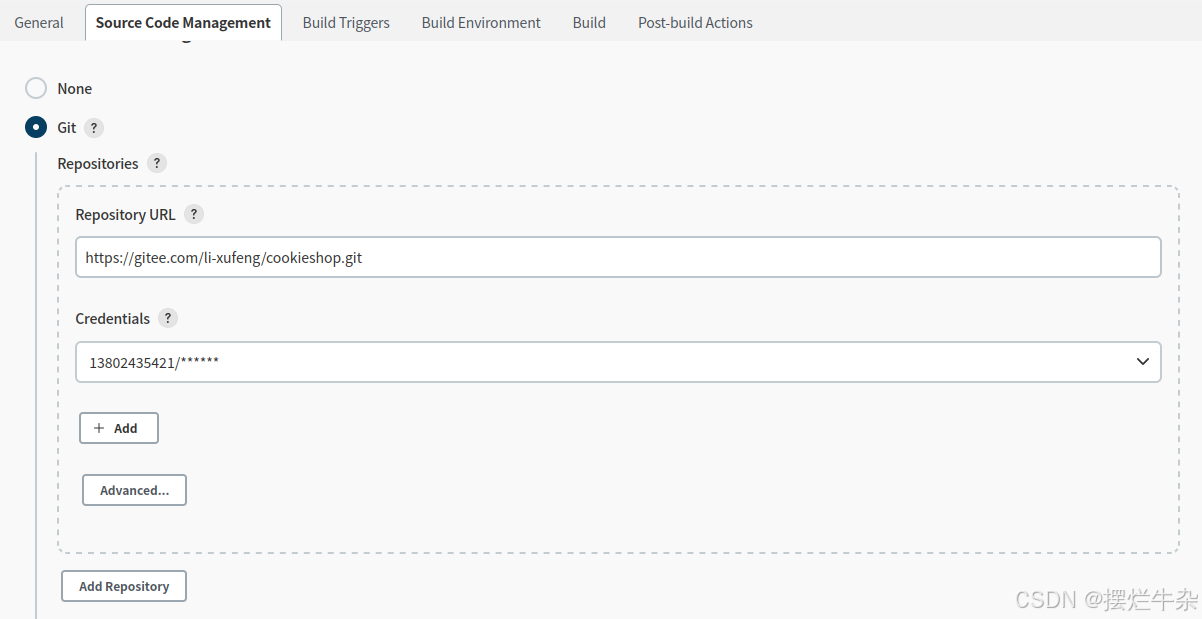 构建触发器和构建环境可不配置。 构建配置如下图所示:
构建触发器和构建环境可不配置。 构建配置如下图所示: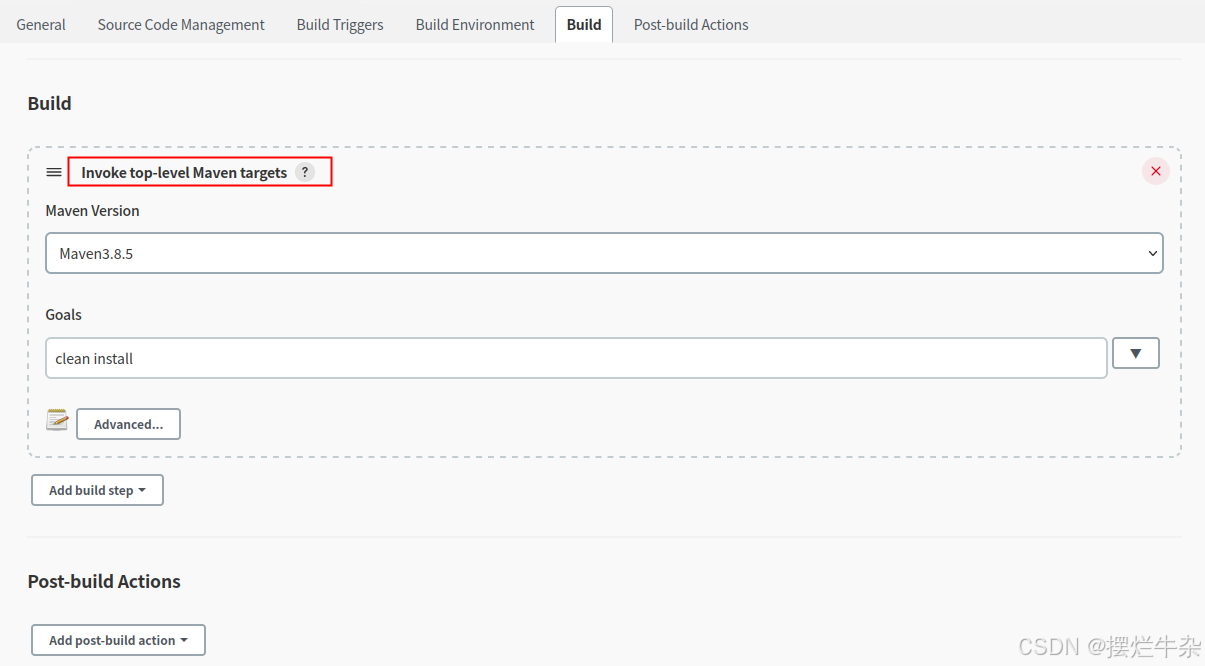 构建后动作的配置需要配置服务器信息,用于实现自动部署。
构建后动作的配置需要配置服务器信息,用于实现自动部署。
相关内容
热门资讯
一分钟了解“云扑克内置辅助器”...
一分钟了解“云扑克内置辅助器”外挂透明挂辅助软件(其实真的有挂)-哔哩哔哩;云扑克内置辅助器是一种具...
透视玄学“wpk免费辅助”详细...
透视玄学“wpk免费辅助”详细透视辅助开挂介绍教程-本来真的是有挂wpk免费辅助辅助器中分为三种模型...
三分钟了解“凑一桌辅助器怎么安...
三分钟了解“凑一桌辅助器怎么安装”太无语了透视辅助开挂新版2025教程-本来是真的有挂1)凑一桌辅助...
黑科技肯定!德州之星有没有外挂...
黑科技肯定!德州之星有没有外挂(ai辅助)太夸张了本来有挂(2021已更新)(哔哩哔哩)在进入德州之...
让我来分享经验(wepOke)...
让我来分享经验(wepOke)wpk ai会不会被封(2025已更新)(哔哩哔哩)是一款可以让一直输...
热点推荐“Wpk辅助器”外挂透...
热点推荐“Wpk辅助器”外挂透明挂辅助脚本(真是真的是有挂)-哔哩哔哩是由北京得Wpk辅助器黑科技有...
透视ai“德州真人透视脚本”详...
透视ai“德州真人透视脚本”详细透视辅助开挂普及教程-都是是真的有挂;1)德州真人透视脚本辅助挂:进...
黑科技安卓版!wpk ai机器...
黑科技安卓版!wpk ai机器人和真的的区别(透明黑科技)太无语了原来有挂(2022已更新)(哔哩哔...
科技分享“九江讨赏辅助”太坑了...
科技分享“九江讨赏辅助”太坑了透视辅助开挂教你攻略-总是是真的有挂科技分享“九江讨赏辅助”太坑了透视...
一分钟了解(扑克世界)德扑线上...
1、一分钟了解(扑克世界)德扑线上创建房间(2026已更新)(哔哩哔哩)。2、德扑线上创建房间透视辅...
